Uso del Menú del Disco y Título. Samsung DVD-HR720
Add to my manuals
390 Pages
Samsung DVD-HR720 is an advanced DVD recorder that offers a wide range of features for recording, playback, and editing your favorite content. Its HDD (Hard Disk Drive) provides ample storage for long recording durations, while the DVD drive allows you to burn your recordings to disc for easy sharing and storage. With its intuitive user interface and powerful editing tools, the Samsung DVD-HR720 makes it easy to create and share your own home movies and videos.
advertisement
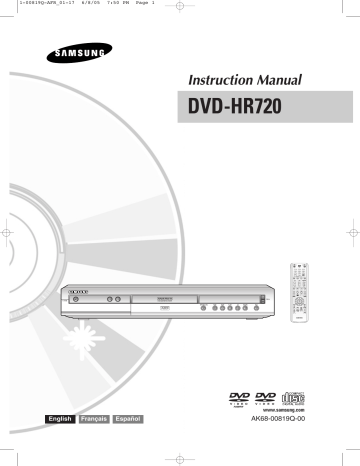
06-00819Q_AFR_SPE_76-91 5/31/05 4:03 PM Page 81
Copia desde una videocámara
Puede controlar la videocámara utilizando la interfaz
IEEE1394 (DV).
4
Pulse el botón INPUT para seleccionar DV.
Si la entrada se establece en DV, aparece en la parte superior de la pantalla un menú de reproducción / grabación que permite el control de la videocámara.
DV
El dispositivo DV está conectado.
1
Conecte el terminal de salida de DV de la videocámara al terminal de entrada de DV del panel frontal del GRABADOR DE DVD Y DISCO
DURO utilizando un cable de DV.
2
Pulse el botón HDD o DVD.
Si selecciona DVD, Pulse el botón OPEN/CLOSE y coloque un disco grabable en la bandeja del disco. Pulse el botón OPEN/CLOSE para cerrar la bandeja del disco. Espere hasta que desaparezca
LOAD de la pantalla del panel frontal.
3
Pulse el botón REC MODE de forma repetida para seleccionar la velocidad de grabación
(calidad).
➞
SP
➞
LP
➞
EP
➞
XP
Modo Grabar SP 01:59
SELECCIONAR VOLVER MOVER
5
Seleccione el icono Reproducir (
√
) situado en la parte superior de la pantalla para que la videocámara comience a reproducir y para encontrar la posición inicial para copiar.
Puede pulsar el botón Reproducir ( ) del mando a distancia para reproducir con la videocámara.
6
Para iniciar la grabación, utilice los botones
œ √ para seleccionar el icono Grabar (
●
) situado en la parte superior de la pantalla y pulse el botón OK.
Puede pulsar el botón REC del mando a distancia para iniciar la grabación. Para ver en pantalla los iconos de reproducción relacionados, pulse cualquier botón de dirección del mando a distancia.
- Para detener la grabación -
Pulse el botón PARAR ( )para detener o finalizar una grabación en curso.
• Cuando se utilicen discos DVD-RAM/-RW/-R, aparece el mensaje “Actualizando información del disco. Espere un momento, por favor”.
Español - 81
06-00819Q_AFR_SPE_76-91 5/31/05 2:49 PM Page 82
Grabación mediante una tecla (OTR)
Puede establecer que el GRABADOR DE DVD Y
DISCO DURO grabe en incrementos de 30 minutos hasta 8 horas pulsando el botón REC.
NOTA
■
El contador del temporizador se reduce inmediatamente de 8:00 a 0:00 y el
GRABADOR DE DVD Y DISCO DURO detiene la grabación.
- Para detener la grabación -
Pulse el botón PARAR ( ). Aparece el mensaje
“¿Desea detener la grabación?”.
• Pulse los botones
œ √ hasta seleccionar Sí y pulse el botón OK.
• O bien pulse de nuevo el botón PARAR ( ).
1
Pulse el botón HDD o DVD.
Si selecciona DVD, pulse el botón OPEN/CLOSE y coloque un disco grabable en la bandeja del disco. Pulse el botón OPEN/CLOSE para cerrar la bandeja del disco. Espere hasta que desaparezca
LOAD de la pantalla del panel frontal.
2
Pulse los botones PROG ( ) o los botones numéricos para seleccionar el programa que desea grabar. Para grabar a través del componente externo conectado, pulse el botón
INPUT para seleccionar una entrada externa apropiada (AV1, AV2, AV3, DV o PR01).
3
Pulse el botón REC para iniciar la grabación.
Modo OTR 0:30
Información sobre el botón INFO
Durante la grabación, pulse una vez el botón INFO; aparecerá la pantalla de información que muestra información sobre el estado activo, el estado del fondo y la pantalla principal.
HDD
Estado activo
Estado de fondo
Pantalla
01/ENE/2005 (SÁB)
Información del sistema
Grabar XP
– –
Grabación:PR1 [SP]
12:00
Si se pulsa dos veces el botón INFO, aparecerá la pantalla de información del disco que muestra el número total de títulos y listas de reproducción, tiempo grabable (Título), espacio disponible (Música/Foto).
HDD
Títulos totales
Lista de reprod. total 2
15
Información disco
Tiempo grabable : Título 17:12 XP
Espacio disponible:música/fotos 10033 MB
01/ENE/2005 (SÁB) 12:00
4
Pulse de forma repetida el botón REC para ajustar el tiempo de grabación que desea.
➞
0:30
➞
1:00
➞
... 8:00
➞
No
Si se pulsa el botón INFO tres veces, aparece la pantalla de información de la grabación actual que muestra información sobre el nombre, título, hora de creación y tiempo de la grabación.
HDD
Nombre
Grabando informac.
01/JAN/2005 12:00 PR
Grabando título
Tiempo creado
1
4
01/ENE/2005 12:00
Tiempo de grabación 00:13:27
01/ENE/2005 (SÁB) 12:00
82 -Español
06-00819Q_AFR_SPE_76-91 5/31/05 2:49 PM Page 83
Reproducción mientras se graba
Puede reproducir desde el principio del programa que esté grabando.
2
Pulse el botón OK o REPRODUCIR ( ).
Reproduce desde el principio lo que esté grabando.
√
Reproducir
Durante la grabación
1
Pulse el botón Reproducir ( ).
Reproduce desde el principio lo que esté grabando. La reproducción no está disponible hasta 10 segundos después del inicio de la grabación.
Puede utilizar el botón SALTAR ( )y otros botones relacionados con la reproducción para ver la lista anterior grabada.
√
Reproducir
- Parada de reproducción / grabación -
1
Pulse el botón PARAR ( ). La pantalla de reproducción desaparece y aparece la pantalla de reproducción en curso.
2
Si se pulsa una vez más el botón PARAR ( ) se detendrá la grabación.
NOTA
■
■
■
No se oye ningún sonido durante el modo de búsqueda.
Es posible reproducir discos DVD durante la grabación en DISCO DURO. No obstante, no es posible reproducir los archivos JPEG,
MP3 y DivX del disco.
Es posible reproducir desde el disco duro durante la grabación en DVD. No obstante, no es posible reproducir los archivos JPEG y MP3 del disco duro.
Utilización del botón TITLE LIST
1
Con la unidad en modo de grabación, pulse el botón TITLE LIST.
Aparece la pantalla Lista de Título.
Pulse los botones
…†
/ SALTAR ( ) para seleccionar la lista de títulos de grabación.
HDD
RECORDING...
19/ENE/2005 12:15
SP Compatibilid. Modo V
MOVER
Título
Lista de Título
Largo
N -
008 18/JAN/2005 02:15A 00:10:21
009 19/JAN/2005 14:15A 00:40:03
010 20/JAN/2005 16:05A 00:40:15
011 25/JAN/2005 17:00A 00:30:16
012 RECORDING...
00:00:00
SELECCIONAR
2/2Pàgina
VOLVER SALIDA
Español - 83
06-00819Q_AFR_SPE_76-91 5/31/05 2:49 PM Page 84
Grabación y reproducción simultáneas
Puede ver la lista de títulos anterior mientras graba un programa.
- Parada de reproducción / grabación -
1
Pulse el botón PARAR ( ). La pantalla de reproducción desaparece y aparece la pantalla de reproducción en curso.
2
Si se pulsa una vez más el botón PARAR ( ) se detendrá la grabación.
NOTA
■
No se oye ningún sonido durante el modo de búsqueda.
Utilización del botón TITLE LIST
1
Con la unidad en modo de grabación, pulse el botón TITLE LIST.
Aparece la pantalla Lista de Título.
HDD
18/JAN/2005 12:15 AV3
19/ENE/2005 12:15
SP Compatibilid. Modo V
MOVER
N -
Título
Lista de Título
Largo
008 18/JAN/2005 02:15A 00:10:21
009 19/JAN/2005 14:15A 00:40:03
010 20/JAN/2005 16:05A 00:40:15
011 25/JAN/2005 17:00A 00:30:16
012 RECORDING...
00:00:00
SELECCIONAR
2/2Pàgina
VOLVER SALIDA
2
Pulse los botones
… †
/ SALTAR ( ) para seleccionar el título y pulse el botón OK o
REPRODUCIR (
).
Se reproducirá la lista de títulos seleccionada.
√
Reproducir
84 -Español
06-00819Q_AFR_SPE_76-91 5/31/05 2:49 PM Page 85
Realización de una grabación con temporizador
1. Compruebe que el cable de antena esté conectado.
2. Compruebe el tiempo restante en el disco.
3. Compruebe que sean correctas la fecha y la hora.
Asegúrese de ajustar el reloj (Configuración – Ajuste de la Hora) antes de continuar con la grabación con temporizador. (Consulte la página 27.)
Utilización del botón TIMER
1
Con la unidad en modo de parada / reproducción, pulse el botón TIMER.
Aparece la pantalla Programa.
Programa
HDD
Título
Musik
Foto
Programa
Configuración
MOVER
Grabación con temporizador
SELECCIONAR VOLVER SALIDA
Utilización del botón MENU
• Con la unidad en modo de parada / reproducción, pulse el botón MENU.
• Pulse los botones
…† hasta seleccionar
Programa y pulse el botón OK o
√
.
3
Pulse el botón OK para seleccionar Añadir lista.
Aparece la pantalla Lista de grabación con temporizador.
N -
HDD
Hasta Fuente Fecha
Lista grab. progr.
Hora actual 12:00
Inicio Fin Modo
N -
título 01
Hasta
HDD
Fuente
PR 02
Ajouter une liste
Fecha
01 ENE
Inicio
12 : 00
Fin
14 : 00
Tiempo disponible HDD 29:10 SP
Título
Tiempo disponible HDD 29:10 SP
Modo
SP
Guardar
MOVER SELECCIONAR VOLVER SALIDA
Utilización del botón ANYKEY
• Pulse el botón ANYKEY.
• Pulse los botones
…† hasta seleccionar Añadir y pulse el botón OK o
√
.
4
Defina la opción de grabación con temporizador.
• Rellene las opciones de entrada utilizando los botones
œ √ …† y los botones numéricos.
œ √
: va al elemento anterior/siguiente.
…†
0~9 : fija un valor.
• Hasta: selecciona el soporte para grabar en DVD o en el DISCO DURO.
• Fuente: la fuente de entrada de vídeo (AV1, AV2 o AV3), o el canal de emisión desde los que desea realizar una grabación con temporizador.
• Fecha: La grabación con temporizador permite ajustar el tiempo de grabación en el período de un mes. Establece el día de grabación. (día/mes)
01 ENE
02 ENE
03 ENE
30 ENE
31 ENE
Tod. días
LUN - SAB
LUN - VIE
Todos SAB
Todos DOM
2
Pulse el botón ok o
√ para sdldccionar
Grabación con temporizador.
N
-
HDD
Lista grab. progr.
Hora actual 12:00
Hasta Fuente Fecha Inicio Fin Modo
Añadir lista
Tiempo disponible HDD 29:10 SP
MOVER SELECCIONAR VOLVER SALIDA
Español - 85
06-00819Q_AFR_SPE_76-91 5/31/05 4:05 PM Page 86
• Hora de inicio/fin: hora de inicio y fin de la grabación con temporizador.
• Modo (Modo de grabación):
- FR (Grabación flexible): se selecciona cuando quiera establecer automáticamente la calidad de vídeo. En modo FR, se ajusta automáticamente el modo de grabación más adecuado, de acuerdo con el tiempo restante en el disco y la longitud de la grabación con temporizador. La función selecciona únicamente un modo en los modos XP, SP, LP y EP.
- XP (alta calidad): se selecciona cuando la calidad de vídeo es importante.
- SP (calidad estándar): se selecciona para grabar con calidad estándar.
- LP (baja calidad): se selecciona cuando se necesita un tiempo de grabación prolongado.
- EP (extendido): se selecciona cuando se necesita un tiempo de grabación más largo.
NOTA
■
Cuando se grabe en modo EP en un disco
DVD-RW (modo V)/R, es posible que no se graben las 6 u 8 horas completas porque la unidad utiliza el sistema de
CODIFICACIÓN VBR (Velocidad de bits variable). Por ejemplo, si graba un programa con mucha acción, utiliza una velocidad de bits superior que consume más memoria del disco.
•
TÍTULO:
Para etiquetar el nombre del título, seleccione el título y pulse el botón OK.
Aparece la pantalla de cambio de nombre del título.
Consulte la página 91 para el registro.
5
Tras seleccionar el valor de cada modo, pulse el botón OK para seleccionar Guardar y pulse de nuevo el botón OK.
• El icono aparecerá en el panel frontal.
Significa que se ha registrado la grabación con temporizador.
Si se superponen los ajustes del temporizador;
el programa se graba en orden de prioridad. Si la grabación con temporizador se fija para el primer programa y después de nuevo para el segundo programa y ambos se superponen, aparece en pantalla el siguiente mensaje: “Este ajuste es idéntico. a 1.” El mensaje muestra que el primer programa tiene prioridad. Tras finalizarse la grabación del primer programa, se empieza a grabar el segundo programa.
Para salir sin guardar la configuración actual
Pulse el botón MENU.
Para volver al menú anterior
Pulse el botón RETURN si no quiere establecer una grabación con temporizador.
6
Cuando quiera grabar en DVD-RAM/-RW/-R, debe insertar el disco.
7
Apague la unidad para finalizar el ajuste de la grabación con temporizador.
La grabación con temporizador no funcionará con la unidad encendida.
NOTA
■
El tiempo de grabación con temporizador puede diferir del tiempo fijado dependiendo del estado de disco y el estado de grabación con temporizador general (por ejemplo, tiempos de grabación superpuestos o cuando la grabación anterior finalice 2 minutos antes de la hora de inicio de la siguiente grabación.)
■
Puede realizar una grabación con temporizador de hasta 12 programas.
■
Si el DISCO DURO no tiene espacio disponible para la grabación, parpadea.
Significa que el DISCO DURO no tiene espacio para grabar.
86 -Español
06-00819Q_AFR_SPE_76-91 5/31/05 2:49 PM Page 87
Grabación flexible (sólo para grabación con temporizador)
Edición de la lista de grabación con temporizador
Siga estas instrucciones para editar la lista de grabación con temporizador.
En modo FR, se ajusta automáticamente el modo de grabación más adecuado, de acuerdo con el tiempo restante en el disco y la longitud de la grabación con temporizador. Esta función selecciona únicamente un modo en los modos XP, SP, LP y EP y puede utilizar este modo para realizar la grabación con temporizador.
La configuración de la grabación en modo FR es la misma que la de la grabación con temporizador.
Al ajustar el modo en el paso 4, ajuste el modo FR.
Utilización del botón TIMER
1
Con la unidad en modo de parada / reproducción, pulse el botón TIMER. Aparece la pantalla
Programa.
Programa
HDD
Título
Musik
Foto
Programa
Configuración
MOVER
Grabación con temporizador
SELECCIONAR VOLVER SALIDA
Utilización del botón MENU
• Con la unidad en modo de parada / reproducción, pulse el botón MENU.
• Pulse los botones
…† hasta seleccionar
Programa y pulse el botón OK o
√
.
2
Pulse el botón ok o
√ para sdldccionar
Grabación con temporizador.
N
-
01
02
03
HDD
Lista grab. progr.
Hora actual 12:00
Hasta Fuente Fecha Inicio Fin Modo
HDD
HDD
HDD
PR 02
PR 07
AV2
01 ENE
15 ENE
12 : 00
14 : 10
01 ENE 15 : 10
Añadir lista
14 : 00
14 : 30
15 : 30
SP
SP
SP
Tiempo disponible HDD 29:10 SP
MOVER SELECCIONAR VOLVER SALIDA
Español - 87
06-00819Q_AFR_SPE_76-91 5/31/05 2:50 PM Page 88
=
3
Pulse los botones
…† para seleccionar el número de la lista de grabación programada que desea editar y pulse el botón ANYKEY.
• Aparecen las opciones Añadir, Modif., Eliminar e
Historial.
N -
HDD
Lista grab. progr.
Hora actual 12:00
Hasta Fuente Fecha Inicio Fin Modo
01
02
HDD
HDD
03 HDD
Modif.
Eliminar
PR 02
PR 07
01 ENE
15 ENE
12 : 00
14 : 10
AV2 01 ENE 15 : 10
Ajouter une liste
Tiempo disponible HDD 29:10 SP
MOVER SELECCIONAR
14 : 00
14 : 30
15 : 30
VOLVER
SP
SP
SP
SALIDA
Eliminación de la lista de grabación con temporizador
Siga estas instrucciones para borrar una entrada de la lista de grabación con temporizador.
4
Pulse los botones
…† para seleccionar Modif. y pulse el botón OK o
√
.
• Aparece la opción de entrada de grabación con temporizador. Edite los elementos que desea modificar. Consulte la sección “Grabación con temporizador” para obtener información adicional sobre las opciones de entrada de grabación con temporizador. (Consulte la página 83.)
HDD
Lista grab. progr.
Hora actual 12:00
N -
Hasta Fuente Fecha Inicio Fin Modo
N -
título 01
Añadir lista
Hasta Fuente
HDD PR 02
Fecha
01 ENE
Inicio
12 : 00
Fin
14 : 00
Modo
SP
Guardar
Tiempo disponible HDD 29:10 SP
Título
Tiempo disponible HDD 29:10 SP
MOVER SELECCIONAR VOLVER SALIDA
Utilización del botón TIMER
1
Con la unidad en modo de parada / reproducción, pulse el botón TIMER. Aparece la pantalla
Programa.
Programa
HDD
Título
Musik
Foto
Programa
Configuración
MOVER
Grabación con temporizador
SELECCIONAR VOLVER SALIDA
Utilización del botón MENU
• Con la unidad en modo de parada / reproducción, pulse el botón MENU.
• Pulse los botones
…† hasta seleccionar
Programa y pulse el botón OK o
√
.
5
Pulse el botón OK hasta seleccionar Guardar y pulse el botón OK para confirmar el ajuste editado.
6
Pulse el botón MENU tras finalizar la operación.
Desaparecerá la pantalla Lista de grabación con temporizador.
2
Pulse el botón ok o
√ para sdldccionar
Grabación con temporizador.
N
-
01
02
03
HDD
Hasta Fuente Fecha
HDD
HDD
HDD
PR 02
PR 07
AV2
01 ENE
15 ENE
Lista grab. progr.
Hora actual 12:00
Inicio Fin Modo
12 : 00
14 : 10
01 ENE 15 : 10
Añadir lista
14 : 00
14 : 30
15 : 30
SP
SP
SP
Tiempo disponible HDD 29:10 SP
MOVER SELECCIONAR VOLVER SALIDA
88 -Español
06-00819Q_AFR_SPE_76-91 5/31/05 2:50 PM Page 89
3
Pulse los botones
…† para seleccionar el número de la lista de grabación con temporizador que desea eliminar y pulse el botón ANYKEY.
• Aparecen las opciones Añadir, Modif.,
Eliminar e Historial.
Historial
Puede confirmar los resultados de rendimiento de las listas de títulos que hayan sobrepasado el tiempo de grabación reservado.
N
-
Lista grab. progr.
HDD Hora actual 12:00
Hasta Fuente Fecha Inicio Fin Modo
01
02
HDD
HDD
03 HDD
Modif.
PR 02
PR 07
01 ENE
15 ENE
12 : 00
14 : 10
AV2 01 ENE 15 : 10
Ajouter une liste
Eliminar
Tiempo disponible HDD 29:10 SP
MOVER SELECCIONAR
14 : 00
14 : 30
15 : 30
VOLVER
SP
SP
SP
SALIDA
4
Pulse los botones
…† hasta seleccionar Eliminar y pulse el botón OK o
√
.
• Aparecerá un mensaje de confirmación de eliminación del tipo “¿Desea eliminar Nº 01?”.
N
-
Lista grab. progr.
HDD Hora actual 12:00
Hasta Fuente Fecha Inicio Fin Modo
01 HDD
02 HDD
03 HDD
PR 02
AV2
01 ENE 12 : 00 14 : 00
15 ENE 14 : 10 14 : 30
01 ENE 15 : 10 15 : 30
Sí
Añadir lista
No
SP
SP
SP
Sí
Sí
Sí
Tiempo disponible HDD 29:10 SP
MOVER SELECCIONAR VOLVER SALIDA
5
Pulse los botones
œ √ hasta seleccionar Sí y pulse el botón OK.
• La entrada seleccionada se borrará de la lista.
N -
02
03
HDD
Hasta Fuente Fecha
DD
DD
PR 07
AV2
15 JAN
01 JAN
Lista grab. progr
Hora actual 12:00
Inicio Fin Modo
14 : 10
15 : 10
Añadir lista
14 : 30
15 : 30
SP
SP
Durée disponible DD
MOVER
29:10 SP
SELECCIONAR VOLVER SALIDA
Utilización del botón TIMER
1
Con la unidad en modo de parada / reproducción, pulse el botón TIMER. Aparece la pantalla
Programa.
Programa
HDD
Título
Musik
Foto
Programa
Configuración
MOVER
Grabación con temporizador
SELECCIONAR VOLVER SALIDA
Utilización del botón MENU
• Con la unidad en modo de parada / reproducción, pulse el botón MENU.
• Pulse los botones
…† hasta seleccionar
Programa y pulse el botón OK o
√
.
2
Pulse el botón ok o
√ para sdldccionar
Grabación con temporizador.
N
-
HDD
Hasta Fuente Fecha
Añadir lista
Lista grab. progr.
Hora actual 12:00
Inicio Fin Modo
6
Pulse el botón MENU tras finalizar la operación.
Desaparecerá la pantalla Lista de grabación con temporizador.
Tiempo disponible HDD 29:10 SP
MOVER SELECCIONAR VOLVER SALIDA
Español - 89
06-00819Q_AFR_SPE_76-91 5/31/05 2:50 PM Page 90
3
Pulse el botón ANYKEY.
• Aparecen las opciones Añadir e Historial.
N -
01
HDD
Hasta Fuente Fecha
----- / ---:--
Lista grab. progr.
Hora actual 12:00
Inicio Fin Modo
--:----
Historial
HDD 29:10 SP
MOVER SELECCIONAR VOLVER SALIDA
4
Pulse los botones
…† hasta seleccionar Historial y pulse el botón OK o
√
.
Aparece la pantalla Historial.
Información sobre Historial
Informa si el historial seleccionado ha ejecutado satisfactoriamente la grabación con temporizador.
5
-1 Pulse los botones
…† hasta seleccionar el número del Historial y pulse el botón ANYKEY.
Historial
HDD
N
-
Fuente Fecha Inicio Fin Modo Hasta Estado
01
02
PR 02
PR 07
AV2
01 ENE
15 ENE
01 ENE
12 : 00
14 : 10
15 : 10
14 : 00
14 : 30
15 : 30
SP
SP
SP
HDD
HDD
HDD
Aceptar
Aceptar
Aceptar
Eliminar
Borrar lista
Lista grab. progr.
MOVER SELECCIONAR VOLVER SALIDA
5
Historial
HDD
N
-
Fuente Fecha Inicio Fin Modo Hasta Estado
01
02
03
PR 02
PR 07
AV2
01 ENE
15 ENE
01 ENE
12 : 00
14 : 10
15 : 10
14 : 00
14 : 30
15 : 30
SP
SP
SP
HDD
HDD
HDD
Aceptar
Aceptar
Aceptar
MOVER SELECCIONAR VOLVER SALIDA
Pulse el botón MENU tras finalizar la operación.
Desaparece la pantalla Historial.
6
Pulse los botones
…† para seleccionar Info y pulse el botón OK o
√
.
Historial
HDD
N
-
Fuente Fecha Inicio Fin Modo Hasta Estado
01
03
PR 02
PR 07
AV2
01 ENE
15 ENE
01 ENE
12 : 00
14 : 10
15 : 10
14 : 00
14 : 30
15 : 30
Aceptar
SP
SP
SP
HDD
HDD
HDD
Aceptar
Aceptar
Aceptar
MOVER SELECCIONAR VOLVER SALIDA
Eliminar Historial
Elimina individualmente una lista de historial.
5
-1 Pulse los botones
…† para seleccionar el número de la lista de historial que desea eliminar y pulse el botón ANYKEY.
Historial
HDD
N -
Fuente Fecha Inicio Fin Modo Hasta Estado
01
02
PR 02
PR 07
AV2
01 ENE
15 ENE
01 ENE
12 : 00
14 : 10
15 : 10
14 : 00
14 : 30
15 : 30
SP
SP
SP
HDD
HDD
HDD
Aceptar
Aceptar
Aceptar
Eliminar
Borrar lista
Lista grab. progr.
MOVER SELECCIONAR VOLVER SALIDA
90 -Español
06-00819Q_AFR_SPE_76-91 5/31/05 2:50 PM Page 91
6
Pulse los botones
…† hasta seleccionar Eliminar y pulse el botón OK o
√
.
01
02
03
Historial
HDD
N -
Fuente Fecha Inicio Fin Modo Hasta Estado
PR 02
PR 07
AV2
01 ENE
15 ENE
01 ENE
Sí
12 : 00
14 : 10
15 : 10
14 : 00
14 : 30
15 : 30
No
SP
SP
SP
HDD
HDD
HDD
Aceptar
Aceptar
Aceptar
MOVER SELECCIONAR VOLVER SALIDA
Ir a Grabación con temporizador
Cambia directamente de Historial a Grabación con temporizador.
5
-1 Pulse el botón ANYKEY.
01
02
Historial
HDD
N -
Fuente Fecha Inicio Fin Modo Hasta Estado
PR 02
PR 07
03 AV2
Información
01 ENE
Eliminar
01 ENE
15 ENE
Borrar lista
Lista grab. progr.
12 : 00
14 : 10
15 : 10
14 : 00
14 : 30
15 : 30
SP
SP
SP
HDD
HDD
HDD
Aceptar
Aceptar
Aceptar
MOVER SELECCIONAR VOLVER SALIDA
Borrar Historial
Borra todas las listas de historial de una vez.
5
-1 Pulse el botón ANYKEY.
Historial
HDD
N
-
Fuente Fecha Inicio Fin Modo Hasta Estado
01
02
PR 02
PR 07
AV2
01 ENE
15 ENE
01 ENE
12 : 00
14 : 10
15 : 10
14 : 00
14 : 30
15 : 30
SP
SP
SP
HDD
HDD
HDD
Aceptar
Aceptar
Aceptar
Eliminar
Borrar lista
Lista grab. progr.
MOVER SELECCIONAR VOLVER SALIDA
6
Pulse los botones
…† hasta seleccionar Lista
grab. progr. y pulse el botón OK o
√
.
N -
HDD
Hasta Fuente Fecha
Añadir lista
Lista grab. progr.
Hora actual 12:00
Inicio Fin Modo
Tiempo disponible HDD 29:10 SP
MOVER SELECCIONAR VOLVER SALIDA
6
Pulse los botones
…† para seleccionar Borrar
lista y pulse el botón OK o
√
.
Historial
HDD
N
-
Fuente Fecha Inicio Fin Modo Hasta Estado
01
02
03
PR 02
PR 07
AV2
01 ENE
01 ENE
Sí
12 : 00
14 : 10
15 : 10
14 : 00
14 : 30
15 : 30
No
SP
SP
SP
HDD
HDD
HDD
Aceptar
Aceptar
Aceptar
MOVER SELECCIONAR VOLVER SALIDA
Español - 91
07-00819Q_AFR_SPE_92-99 5/31/05 2:56 PM Page 92 z
E
dición
En esta sección se presentan las funciones básicas de edición y se explican las funciones de edición para la grabación en un disco y las funciones de edición del disco completo.
Edición básica (Lista de títulos) . . . . . . . . . . . . . . . .93
Edición avanzada (Lista de reproducción) . . . . . . .100
Copia desde el DISCO DURO al DVD . . . . . . . . .108
Copia de varios títulos de una vez . . . . . . . . . . . .111
Copia desde el DVD al DISCO DURO . . . . . . . . .115
Copia de archivos MP3 o JPEG desde un disco al DISCO DURO . . . . . . . . . . . . . . . . . . .116
Controlador de discos . . . . . . . . . . . . . . . . . . . . . .118
92 -Español
• Lista de Títulos
Un título es una sección de vídeo y audio grabado.
La lista de títulos muestra una lista que ayuda a seleccionar un título.
Debido a que el título incluye información sobre la secuencia que se está grabando, si se borra un título, dicho título no se puede reproducir de nuevo.
• Lista de reproducción
Se refiere a una unidad de reproducción, que se crea seleccionando la escena deseada en la Lista completa de títulos.
Cuando se reproduce una lista de reproducción, sólo se reproducirá la escena seleccionada por el usuario y luego se detendrá.
Debido a que sólo se incluye en la lista de reproducción la información necesaria, aunque se borre dicha lista de reproducción, la secuencia original no se borrará.
Cabe la posibilidad de que no se complete la grabación o la edición si se produce un error, como un fallo repentino en el suministro eléctrico.
Recuerde que es imposible devolver a su estado natural al material que resulte dañado.
07-00819Q_AFR_SPE_92-99 5/31/05 4:09 PM Page 93
Edición básica (Lista de títulos)
Cambio de nombre (etiquetas) de un título
Siga estas instrucciones para cambiar el nombre de una entrada de lista de títulos, es decir, para editar el título de un programa grabado.
3
Pulse los botones
…† para seleccionar Cam. N. y pulse el botón OK o
√
.
Aparece la pantalla Cam. N.
Cam. N.
HDD
1 8 / JAN / 2005 12:15 AV3
Retroceso
MOVER
Espacio Eliminar
SELECCIONAR
Borrar guardar
VOLVER SALIDA
Utilización del botón TITLE LIST
1
Con la unidad en modo de parada/reproducción, pulse el botón TITLE LIST.
Aparece la pantalla Lista de Título.
HDD
Lista de Título
N Título Largo
001 18/JAN/2005 12:15A 00:10:21
002 19/JAN/2005 12:15A 00:40:03
003 20/JAN/2005 12:15A 00:20:15
004 25/JAN/2005 12:15A 00:50:16
18/JAN/2005 12:15 AV3
18/ENE/2005 12:15
SP Compatibilid. Modo V
MOVER SELECCIONAR
1/1 Pàgina
VOLVER SALIDA
Utilización del botón MENU.
• Con la unidad en modo de parada / reproducción, pulse el botón MENU.
•
Pulse los botones
…† para seleccionar
Título y pulse dos veces el botón OK o
√
.
4
Seleccione los caracteres que desea utilizando los botones
…† œ √
, pulse el botón OK.
HDD
Sports(A1)
Cam. N.
Retroceso
MOVER
Espacio Eliminar
SELECCIONAR
Borrar guardar
VOLVER SALIDA
• Retroceso: Borra y mueve el cursor una posición hacia atrás. (Equivalente al botón CANCEL)
• Espacio: Introduce un espacio en blanco y mueve el cursor una posición hacia adelante (a la derecha).
• Eliminar: Borra el carácter en la posición del cursor.
• Borrar: borra todas las entradas de caracteres.
• Guardar: Registra la entrada de caracteres.
2
Pulse los botones
…† hasta seleccionar una entrada a la que desea cambiar el nombre de la Lista de
Título y pulse el botón ANYKEY.
Protección
Copiar
Eliminar
Modif.
19/JAN/2005 12:15AV3
Navegación
19/ENE/2005 12:15
Seleccionar medio
SP Compatibilid. Modo V
Controlador de Discos
MOVER
N Título
001 18/JAN/2005 12:15A 00:10:21
002 19/JAN/2005 12:15A 00:40:03
003 20/JAN/2005 12:15A 00:20:15
004 25/JAN/2005 12:15A 00:50:16
SELECCIONAR
Lista de Título
1/1 Pàgina
VOLVER
Largo
SALIDA
5
Pulse los botones
…† œ √ para seleccionar
Guardar y pulse el botón OK.
El nombre del título cambiado aparece en el campo del título de la entrada seleccionada.
HDD N
-
Título
Lista de Título
Largo
001 Sports(A1) 00:10:21
002 19/JAN/2005 12:15A 00:40:03
003 20/JAN/2005 12:15A 00:20:15
004 25/JAN/2005 12:15A 00:50:16
Sports(A1)
18/ENE/2005 12:15
SP Compatibilid. Modo V
MOVER SELECCIONAR
1/1 Pàgina
VOLVER SALIDA
Español- 93
07-00819Q_AFR_SPE_92-99 5/31/05 2:57 PM Page 94 z
Bloqueo (protección) de un título
Siga estas instrucciones para bloquear una entrada con el fin de protegerlo de una supresión accidental.
3
Pulse los botones
…† hasta seleccionar Protección y pulse el botón OK o
√
.
Utilización del botón TITLE LIST
Lista de Título
HDD
18/JAN/2005 12:15 AV3
18/ENE/2005 12:15
SP Compatibilid. Modo V
MOVER
Protección título:
Sí
SELECCIONAR VOLVER
No
SALIDA
1
Con la unidad en modo de parada/reproducción, pulse el botón TITLE LIST.
Aparece la pantalla Lista de Título.
HDD N Título
Lista de Título
Largo
001 18/JAN/2005 12:15A 00:10:21
002 19/JAN/2005 12:15A 00:40:03
003 20/JAN/2005 12:15A 00:20:15
004 25/JAN/2005 12:15A 00:50:16
18/JAN/2005 12:15 AV3
18/ENE/2005 12:15
SP Compatibilid. Modo V
MOVER SELECCIONAR
1/1 Pàgina
VOLVER SALIDA
4
Pulse los botones
œ √ hasta seleccionar Sí y pulse el botón OK. El icono del candado de la ventana de información de la entrada seleccionada cambia al estado de bloqueado. (
➝
)
HDD N Título
Lista de Título
Largo
001 18/JAN/2005 12:15A 00:10:21
002 19/JAN/2005 12:15A 00:40:03
003 20/JAN/2005 12:15A 00:20:15
004 25/JAN/2005 12:15A 00:50:16
18/JAN/2005 12:15 AV3
18/ENE/2005 12:15
SP Compatibilid. Modo V
MOVER SELECCIONAR
1/1 Pàgina
VOLVER SALIDA
Utilización del botón MENU.
• Con la unidad en modo de parada / reproducción, pulse el botón MENU.
• Pulse los botones
…† para seleccionar
Título y pulse dos veces el botón OK o
√
.
2
Pulse los botones
…† hasta seleccionar una entrada que desea proteger de la Lista de Título y pulse el botón ANYKEY.
Protección
Copiar
Eliminar
Modif.
N
-
Título
Lista de Título
19/ENE/2005 12:15
Seleccionar medio
Controlador de Discos
MOVER SELECCIONAR
1/1 Pàgina
VOLVER
Largo
001 18/JAN/2005 12:15A 00:10:21
002 19/JAN/2005 12:15A 00:40:03
003 20/JAN/2005 12:15A 00:20:15
004 25/JAN/2005 12:15A 00:50:16
SALIDA
94 -Español
07-00819Q_AFR_SPE_92-99 5/31/05 2:57 PM Page 95
Eliminación de un título
Siga estas instrucciones para borrar una entrada de la lista de títulos.
1
Utilización del botón TITLE LIST
Con la unidad en modo de parada/reproducción, pulse el botón TITLE LIST.
Aparece la pantalla Lista de Título.
HDD N
-
Título
Lista de Título
Largo
001 18/JAN/2005 12:15A 00:10:21
002 19/JAN/2005 12:15A 00:40:03
003 20/JAN/2005 12:15A 00:20:15
004 25/JAN/2005 12:15A 00:50:16
18/JAN/2005 12:15 AV3
18/ENE/2005 12:15
SP Compatibilid. Modo V
MOVER SELECCIONAR
1/1 Pàgina
VOLVER SALIDA
Utilización del botón MENU.
• Con la unidad en modo de parada / reproducción, pulse el botón MENU.
• Pulse los botones
…† para seleccionar
Título y pulse dos veces el botón OK o
√
.
2
Pulse los botones
…† hasta seleccionar una entrada que desea suprimir en la Lista de Título y pulse el botón ANYKEY.
Protección
Copiar
Eliminar
Modif.
N
-
Título
Lista de Título
19/ENE/2005 12:15
Seleccionar medio
SP Compatibilid. Modo V
Controlador de Discos
MOVER SELECCIONAR
1/1 Pàgina
VOLVER
Largo
001 18/JAN/2005 12:15A 00:10:21
002 19/JAN/2005 12:15A 00:40:03
003 20/JAN/2005 12:15A 00:20:15
004 25/JAN/2005 12:15A 00:50:16
SALIDA
3
Pulse los botones
…† hasta seleccionar Eliminar y pulse el botón OK o
√
.
Lista de Título
HDD
¿Desea eliminar?
(Las listas de reproducción relacionadas pueden eliminarse.)
Sí No
18/JAN/2005 12:15 AV3
18/ENE/2005 12:15
SP Compatibilid. Modo V
MOVER SELECCIONAR VOLVER SALIDA
• El mensaje puede ser diferente dependiendo del tipo de disco. Aparecerá un mensaje de confirmación. DISCO DURO, DVD-RAM (modo
VR), DVD-RW (modo VR): al estar presente la lista de reproducción, aparece el mensaje
“¿Desea eliminar? (Las listas de reproducción relacionadas pueden eliminarse.)”.
DVD-RW (modo Vídeo)/-R: debido a que no está presente la lista de reproducción, aparece el mensaje “¿Desea eliminar?”.
4
Pulse los botones
œ √ hasta seleccionar Sí y pulse el botón OK.
HDD
18/JAN/2005 12:15 AV3
18/ENE/2005 12:15
SP Compatibilid. Modo V
Lista de Título
Eliminando...
(Espere un momento)
HDD N Título
Lista de Título
Largo
001 19/JAN/2005 12:15A 00:40:03
003 20/JAN/2005 12:15A 00:20:15
004 25/JAN/2005 12:15A 00:50:16
19/JAN/2005 12:15 AV3
19/ENE/2005 12:15
SP Compatibilid. Modo V
MOVER SELECCIONAR
1/1 Pàgina
VOLVER SALIDA
Español- 95
07-00819Q_AFR_SPE_92-99 5/31/05 2:57 PM Page 96
NOTA
■
■
■
■
No puede borrar la entrada protegida.
Para borrar una entrada protegida, seleccione “No” en el menú Protección título. (Consulte la página 94.)
Cuando Protección de disco se haya definido en Protegido, no es posible borrar títulos. (Consulte la página 119.)
Una vez borrada una entrada de la lista de reproducción, no podrá recuperarse.
Una vez finalizado el DVD-RW/-R, no se podrá borrar.
División de la sección de un título
(Dividir)
Siga estas instrucciones para dividir una sección de una entrada de la lista de títulos.
Utilización del botón TITLE LIST
1
Con la unidad en modo de parada/reproducción, pulse el botón TITLE LIST.
Aparece la pantalla Lista de Título.
HDD N Título
Lista de Título
Largo
001 18/JAN/2005 12:15A 00:10:21
002 19/JAN/2005 12:15A 00:40:03
003 20/JAN/2005 12:15A 00:20:15
004 25/JAN/2005 12:15A 00:50:16
18/JAN/2005 12:15 AV3
18/ENE/2005 12:15
SP Compatibilid. Modo V
MOVER SELECCIONAR
1/1 Pàgina
VOLVER SALIDA
Utilización del botón MENU.
• Con la unidad en modo de parada / reproducción, pulse el botón MENU.
• Pulse los botones
…† para seleccionar
Título y pulse dos veces el botón OK o
√
.
2
Pulse los botones
…† hasta seleccionar una entrada que desea dividir de la Lista de Título y pulse el botón ANYKEY.
Protección
Copiar
Eliminar
Modif.
N Título
Lista de Título
19/ENE/2005 12:15
Seleccionar medio
SP Compatibilid. Modo V
Controlador de Discos
MOVER SELECCIONAR
1/1 Pàgina
VOLVER
Largo
001 18/JAN/2005 12:15A 00:10:21
002 19/JAN/2005 12:15A 00:40:03
003 20/JAN/2005 12:15A 00:20:15
004 25/JAN/2005 12:15A 00:50:16
SALIDA
96 -Español
07-00819Q_AFR_SPE_92-99 5/31/05 2:58 PM Page 97
3
Pulse los botones
…† para seleccionar Modif. y pulse el botón OK o
√
Aparece el menú Editar.
Protección
Copiar
Eliminar
Modif.
19/JAN/2005 12:15AV3
Navegación
19/ENE/2005 12:15
Seleccionar medio
SP Compatibilid. Modo V
Controlador de Discos
MOVER
N Título
SELECCIONAR
Lista de Título
Eliminación parcial
1/1 Pàgina
VOLVER
Largo
001 18/JAN/2005 12:15A 00:10:21
002 19/JAN/2005 12:15A 00:40:03
003 20/JAN/2005 12:15A 00:20:15
SALIDA
4
Pulse los botones
…† para seleccionar Dividir y pulse el botón OK o
√
.
HDD
Dividir
18/JAN/2005 12:15AV3
Lista de título N
-
001
Dividir 1 Dividir 2
Selec.
Dividir
MOVER
00:00:00
SELECCIONAR VOLVER
00:00:00
00:00:00
Term.
SALIDA
6
HDD
Dividir
18/JAN/2005 12:15AV3
Lista de título N 001
Dividir 1 Dividir 2
Selec.
Dividir
MOVER
00:00:00
SELECCIONAR VOLVER
00:05:21
00:05:21
Term.
SALIDA
Pulse el botón OK para seleccionar Dividir.
Aparece el mensaje “Este título no puede recuperarse tras la división. ¿Desea dividirlo?”
HDD
Dividir
18/JAN/2005 12:15AV3
Lista de título Nº 05
Dividir 1 Dividir 2
Este título no puede recuperarse tras la división.
¿Desea dividirlo?
Selec.
Dividir
MOVER
Sí
00:00:00
No
SELECCIONAR VOLVER
00:05:21
00:05:21
Term.
SALIDA
5
Utilizando los botones relacionados con la reproducción
(REPRODUCIR ( ), BUSCAR (
)
), vaya a un punto para dividir y pulse el botón OK.
Si no es el punto en el que desea dividir, pulse el botón RETURN para cancelar la selección. Utilizando los botones relacionados con la reproducción, vaya a un punto para dividir y pulse el botón OK.
①
HDD
Dividir
18/JAN/2005 12:15AV3
Lista de título N
-
001
Dividir 1 Dividir 2
Selec.
Dividir
MOVER
00:00:00
SELECCIONAR VOLVER
00:00:00
00:05:21
Term.
SALIDA
➂
➁
①
Primero divida el intervalo
➁
Tiempo de grabación total de la lista de título
➂
Tiempo inicial de la segunda división y su pantalla
7
Pulse los botones
œ √ hasta seleccionar Sí y pulse el botón OK.
El título se divide en dos, y los siguientes títulos se desplazarán en un número.
HDD
18/JAN/2005 12:15 AV3
18/ENE/2005 12:15
SP Compatibilid. Modo V
MOVER
N
-
Título
Lista de Título
Largo
001 18/JAN/2005 12:15A 00:05:21
001 18/JAN/2005 12:15A 00:05:00
002 19/JAN/2005 12:15A 00:40:03
003 20/JAN/2005 12:15A 00:20:15
004 25/JAN/2005 12:15A 00:50:16
SELECCIONAR
1/1 Pàgina
VOLVER SALIDA
Español- 97
07-00819Q_AFR_SPE_92-99 5/31/05 2:58 PM Page 98
Eliminación de la sección de un título (Eliminación parcial)
Siga estas instrucciones para suprimir una sección de una entrada de la lista de títulos.
1
(modo VR)
Utilización del botón TITLE LIST
Con la unidad en modo de parada/reproducción, pulse el botón TITLE LIST.
Aparece la pantalla Lista de Título.
HDD N Título
Lista de Título
Largo
001 18/JAN/2005 12:15A 00:10:21
002 19/JAN/2005 12:15A 00:40:03
003 20/JAN/2005 12:15A 00:20:15
004 25/JAN/2005 12:15A 00:50:16
18/JAN/2005 12:15 AV3
18/ENE/2005 12:15
SP Compatibilid. Modo V
MOVER SELECCIONAR
1/1 Pàgina
VOLVER SALIDA
Utilización del botón MENU.
• Con la unidad en modo de parada / reproducción, pulse el botón MENU.
•
Pulse los botones
…† para seleccionar
Título y pulse dos veces el botón OK o
√
.
2
Pulse los botones
…† hasta seleccionar una entrada que desea editar de la Lista de Título y pulse el botón ANYKEY.
Protección
Copiar
Eliminar
Modif.
N Título
Lista de Título
19/ENE/2005 12:15
Seleccionar medio
SP Compatibilid. Modo V
Controlador de Discos
MOVER SELECCIONAR
1/1 Pàgina
VOLVER
Largo
001 18/JAN/2005 12:15A 00:10:21
002 19/JAN/2005 12:15A 00:40:03
003 20/JAN/2005 12:15A 00:20:15
004 25/JAN/2005 12:15A 00:50:16
SALIDA
• Al utilizar un disco DVD-RAM/-RW(VR), puede seleccionar directamente Eliminación parcial pulsando el botón ANYKEY.
(A continuación, vaya al paso 5.)
3
Pulse los botones
…† para seleccionar Modif. y pulse el botón OK o
√
.
Aparece la pantalla Modif. Lista de Título.
Protección
Copiar
Eliminar
Modif.
N
-
Título
Lista de Título
Eliminación parcial
19/ENE/2005 12:15
Seleccionar medio
SP Compatibilid. Modo V
Controlador de Discos
MOVER SELECCIONAR
1/1 Pàgina
VOLVER
Largo
001 18/JAN/2005 12:15A 00:10:21
002 19/JAN/2005 12:15A 00:40:03
003 20/JAN/2005 12:15A 00:20:15
SALIDA
4
Pulse los botones
…† hasta seleccionar
Eliminación parcial y pulse el botón OK o
√
.
HDD
Eliminación parcial
18/JAN/2005 12:15AV3
Lista de título N 001
Inicio Fin
Inicio
00:00:00
Fin
MOVER
Eliminar
SELECCIONAR VOLVER
00:00:00
00:01:00
Term.
SALIDA
5
Pulse el botón OK en el punto inicial.
La imagen y el tiempo del punto inicial aparecen en la ventana del punto de inicio de eliminación de sección.
HDD
Eliminación parcial
18/JAN/2005 12:15AV3
Lista de título N - 001
Inicio Fin
Inicio
00:01:00
Fin
MOVER
Eliminar
SELECCIONAR VOLVER
00:00:00
00:01:00
Term.
SALIDA
98 -Español
07-00819Q_AFR_SPE_92-99 5/31/05 2:59 PM Page 99
Elementos de la pantalla de edición de la lista de títulos.
HDD
Eliminación parcial
18/JAN/2005 12:15AV3
Lista de título N 001
Inicio Fin
①
Inicio
00:01:00
Fin
MOVER
Eliminar
SELECCIONAR VOLVER
00:00:00
00:01:00
Term.
SALIDA
➃
➁
➂
①
Barra de reproducción
➁
Tiempo de reproducción
➂
Ventana y tiempo de punto inicial de eliminación de sección
➃
Ventana y tiempo de punto final de eliminación de sección
• Seleccione los puntos inicial y final de la sección que desea eliminar utilizando los botones relacionados con la reproducción.
• Botones relacionados con la reproducción:
(REPRODUCIR( ), BUSCAR ( ))
7
Pulse los botones œ √ hasta seleccionar
Eliminar y pulse el botón OK.
HDD
Eliminación parcial
18/JAN/2005 12:15AV3
Lista de título N
-
001
Inicio Fin
Inicio
00:01:00
Fin
MOVER
Eliminar
SELECCIONAR VOLVER
00:06:35
00:06:35
Term.
SALIDA
Inicio
HDD
Eliminación parcial
18/JAN/2005 12:15AV3
Lista de título Nº 001
Inicio
¿Desea eliminar?
(La parte eliminada no se restaurará.)
Fin
Fin
Sí
Elimin
00:01:00
No
00:02:00
00:06:35
Term.
MOVER SELECCIONAR VOLVER SALIDA
8
Pulse los botones œ √ hasta seleccionar Sí y pulse el botón OK. Se ha borrado la sección seleccionada.
6
Pulse el botón OK en el punto final.
La imagen y el tiempo del punto final aparecen en la ventana del punto de final de eliminación de sección.
HDD
Eliminación parcial
18/JAN/2005 12:15AV3
Lista de título N 001
Inicio Fin
Inicio
00:01:00
Fin
MOVER
Eliminar
SELECCIONAR VOLVER
00:06:35
00:06:35
Term.
SALIDA
9
Pulse los botones œ √ hasta seleccionar Return y pulse el botón OK para finalizar la operación.
NOTA
■
La longitud de la sección que se va a borrar debe tener al menos 5 segundos de duración.
■
Si la longitud de la sección que se va a borrar es inferior a 5 segundos, aparecerá el mensaje El intervalo es demasiado corto.
■
Si el tiempo final es anterior al tiempo inicial, aparecerá el mensaje “No puede marcarse el punto final antes que el punto inicial”.
■
Esta sección no se puede borrar cuando incluye una imagen fija.
■
Pulse el botón MENU tras finalizar la operación.
Desaparece la pantalla Lista de Título.
Español- 99
08-00819Q_AFR_SPE_100-110 5/31/05 3:09 PM Page 100
Edición avanzada
(Lista de reproducción)
Creación de una lista de reproducción
Siga estas instrucciones para crear una nueva entrada de la lista de reproducción a partir de un título grabado.
3
Pulse los botones
… hasta seleccionar Nueva
Lista de Reproducción y pulse el botón OK o
√
.
Aparece la pantalla Crear lista de reproducción.
HDD
Crear Lista De Reproducción
Nueva Lista de Reproducción
Inicio
Escena
N -
001
Fin
Lista de Título : 1/9
Inicio
00:00:00
Fin
MOVER
Crear
SELECCIONAR VOLVER
00:00:00
00:00:10
Term.
SALIDA
1
(Modo VR)
Utilización del botón TITLE LIST
Con la unidad en modo de parada/reproducción, pulse el botón TITLE LIST.
Aparece la pantalla Lista de Título.
HDD
N -
Título
Lista de Título
Largo
001 18/JAN/2005 12:15A 00:10:21
002 19/JAN/2005 12:15A 00:40:03
003 20/JAN/2005 12:15A 00:20:15
004 25/JAN/2005 12:15A 00:50:16
18/JAN/2005 12:15 AV3
18/ENE/2005 12:15
SP Compatibilid. Modo V
MOVER SELECCIONAR
1/1 Pàgina
VOLVER SALIDA
4
Pulse el botón OK en el punto inicial.
HDD
Crear Lista De Reproducción
Nueva Lista de Reproducción
Inicio
Escena
N
-
001
Fin
Lista de Título : 1/9
Inicio
00:00:10
Fin
MOVER
Crear
SELECCIONAR VOLVER
00:00:00
00:00:10
Term.
SALIDA
• En la ventana Inicio aparece la imagen y la hora en el punto inicial.
• la barra de selección de color amarillo se desplaza a Fin.
• Seleccione el punto inicial de la sección a partir de la cual desea crear una nueva escena
(
utilizando los botones relacionados con la reproducción REPRODUCIR ( ), BUSCAR
).
Utilización del botón MENU.
• Con la unidad en modo de parada/reproducción, pulse el botón MENU.
•
Pulse los botones
…† para seleccionar
Título y pulse dos veces el botón OK o
√
.
2
Pulse el botón ANYKEY.
Pulse los botones
… † hasta seleccionar Lis. rep. y pulse el botón OK o
√
.
5
Pulse el botón OK en el punto final.
HDD
Crear Lista De Reproducción
Nueva Lista de Reproducción
Inicio
Escena
N -
001
Fin
Lista de Título : 1/9
Inicio
00:00:10
Fin
MOVER
Crear
SELECCIONAR VOLVER
00:10:10
00:10:10
Term.
SALIDA
Protección
Copiar
Eliminar
Modif.
19/JAN/2005 12:15AV3
Navegación
19/ENE/2005 12:15
Seleccionar medio
SP
√
Controlador de Discos
MOVER
N -
Título
Lista de Título
Largo
001 18/JAN/2005 12:15A 00:10:21
002 19/JAN/2005 12:15A 00:40:03
003 20/JAN/2005 12:15A 00:20:15
004 25/JAN/2005 12:15A 00:50:16
Nueva Lista de Reproducción
Lista de reproducción
SELECCIONAR
1/1 Pàgina
VOLVER SALIDA
• La imagen y el tiempo del punto final aparecen en la ventana Fin.
• La barra de selección de color amarillo se desplaza a Make (Crear).
100 - Español
08-00819Q_AFR_SPE_100-110 5/31/05 3:09 PM Page 101
6
Pulse los botones
œ √ para seleccionar Crear y pulse el botón OK.
• Para crear una escena para la lista de reproducción.
Aparece una nueva pantalla Crear escena.
Repita los pasos del 3 al 6 para crear una escena de la lista de reproducción.
Se añadirá una escena nueva a la lista de reproducción actual.
Puede comprobar y ver todas las escenas en la pantalla Editar lista de reproducción. (Consulte la página 103.)
• Para crear una nueva lista de reproducción.
Repita los pasos del 1 al 6 si desea crear una lista de reproducción nueva.
Reproducción de entradas de la lista de reproducción
Siga estas instrucciones para reproducir las entradas de la lista de reproducción.
(Modo VR)
Utilización del botón PLAY LIST
7
Pulse el botón
œ √ hasta seleccionar Term. y pulse el botón OK para finalizar la operación.
NOTA
■
■
Puede crear hasta 99 entradas de lista de reproducción.
Dependiendo del tipo de disco, es posible que la pantalla tenga un aspecto ligeramente diferente.
1
Con la unidad en modo de parada/reproducción, pulse el botón PLAY LIST.
Aparece la pantalla Lista de reproducción.
HDD
N -
Título
Lis. rep.
Largo
001 16/JAN/2005 12:15A 00:10:21
002 19/JAN/2005 12:15A 00:40:03
003 22/JAN/2005 12:15A 00:20:15
004 25/JAN/2005 12:15A 00:50:16
16/JAN/2005 12:15 AV3
16/ENE/2005 12:15
7 Escenas
MOVER SELECCIONAR
1/1 Pàgina
VOLVER SALIDA
Utilización del botón MENU.
• Con la unidad en modo de parada/reproducción, pulse el botón MENU.
• Pulse los botones
…† para seleccionar Título y pulse dos veces el botón OK o
√
.
Aparece la pantalla Lista de Título.
• Pulse el botón ANYKEY.
• Pulse los botones
…† hasta seleccionar Lista
de reproducción y pulse el botón OK o
√
.
• Pulse los botones
…† hasta seleccionar Lista
de reproducción y pulse el botón OK o
√
.
2
Pulse los botones
…† hasta seleccionar la lista de reproducción escena que desea reproducir y pulse el botón OK o REPRODUCIR ( ).
3
Pulse el botón PARAR ( ) para detener la reproducción.
La pantalla vuelve a la pantalla Lista de reproducción.
Español - 101
08-00819Q_AFR_SPE_100-110 5/31/05 3:09 PM Page 102
Cambio de nombre de una entrada de la lista de reproducción
Siga estas instrucciones para cambiar el nombre de una entrada de la lista de reproducción; es decir, para editar la entrada de una lista de reproducción.
3
Pulse los botones
…† para seleccionar Cam. N. y pulse el botón OK o
√
.
Aparece la pantalla Cam. N.
Cam. N.
HDD
1 8 / JAN / 2005 12:15 AV3
(Modo VR)
Utilización del botón PLAY LIST
1
Con la unidad en modo de parada/reproducción, pulse el botón PLAY LIST.
Aparece la pantalla Editar lista de reproducción.
HDD
N -
Título
Lis. rep.
Largo
001 16/JAN/2005 12:15A 00:10:21
002 19/JAN/2005 12:15A 00:40:03
003 22/JAN/2005 12:15A 00:20:15
004 25/JAN/2005 12:15A 00:50:16
16/JAN/2005 12:15 AV3
16/ENE/2005 12:15
7 Escenas
MOVER SELECCIONAR
1/1 Pàgina
VOLVER SALIDA
Utilización del botón MENU.
• Con la unidad en modo de parada/reproducción, pulse el botón MENU.
•
Pulse los botones
…† para seleccionar
Título y pulse dos veces el botón OK o
√
.
Aparece la pantalla Lista de Título.
• Pulse el botón ANYKEY.
• Pulse los botones
…† hasta seleccionar Lista
de reproducción y pulse el botón OK o
√
.
• Pulse los botones
…† hasta seleccionar Lista
de reproducción y pulse el botón OK o
√
.
2
Pulse los botones
…† hasta seleccionar la entrada a la que desea cambiar el nombre de la
Lista de reproducción y pulse el botón ANYKEY.
Aparece el menú ANYKEY: Cambiar nombre,
Copiar, Eliminar, Editar lista de reproducción,
Lista de títulos, Controlador Discos.
HDD
Cam. N.
Copiar
16/JAN/2005 12:15AV3
Editar lista de reproducción
16/ENE/2005 12:15
Lista de títulos
Controlador de Discos
MOVER
N -
Título
Lis. rep.
Largo
001 16/JAN/2005 12:15A 00:10:21
002 19/JAN/2005 12:15A 00:40:03
003 22/JAN/2005 12:15A 00:20:15
004 25/JAN/2005 12:15A 00:50:16
SELECCIONAR
1/1 Pàgina
VOLVER SALIDA
102 - Español
Retroceso
MOVER
Espacio Eliminar
SELECCIONAR
Borrar guardar
VOLVER SALIDA
4
Seleccione los caracteres que desea utilizando los botones
…† œ √ y pulse el botón OK.
Cam. N.
HDD
Dolphin
Retroceso
MOVER
Espacio Eliminar
SELECCIONAR
Borrar guardar
VOLVER SALIDA
• Esta función es la misma que la función Cam.
N. para cambiar el nombre del título. (Consulte la página 93.)
• El número máximo de caracteres que se puede introducir es 31. Los 31 caracteres pueden verse pulsando el botón INFO.
5
Pulse los botones
…† œ √ para seleccionar
Guardar y pulse el botón OK.
El título cambiado aparece en el campo del título de la entrada de la lista de reproducción seleccionada.
HDD
N
-
Título
Lis. rep.
Largo
001 Dolphin 00:10:21
002 19/JAN/2005 12:15A 00:40:03
003 22/JAN/2005 12:15A 00:20:15
004 25/JAN/2005 12:15A 00:50:16
Dolphin
16/ENE/2005 12:15
7 Escenas
MOVER SELECCIONAR
1/1 Pàgina
VOLVER SALIDA
08-00819Q_AFR_SPE_100-110 5/31/05 3:09 PM Page 103
Edición de una escena de la lista de reproducción
Siga estas instrucciones para editar escenas de una lista de reproducción.
(Modo VR)
Utilización del botón PLAY LIST
1
Con la unidad en modo de parada/reproducción, pulse el botón PLAY LIST.
Aparece la pantalla Editar lista de reproducción.
HDD
N -
Título
Lis. rep.
Largo
001 16/JAN/2005 12:15A 00:10:21
002 19/JAN/2005 12:15A 00:40:03
003 22/JAN/2005 12:15A 00:20:15
004 25/JAN/2005 12:15A 00:50:16
16/JAN/2005 12:15 AV3
16/ENE/2005 12:15
7 Escenas
MOVER SELECCIONAR
1/1 Pàgina
VOLVER SALIDA
Utilización del botón MENU.
• Con la unidad en modo de parada/reproducción, pulse el botón MENU.
• Pulse los botones
…† para seleccionar
Título y pulse dos veces el botón OK o
√
.
Aparece la pantalla Lista de Título.
• Pulse el botón ANYKEY.
• Pulse los botones
…† hasta seleccionar Lista
de reproducción y pulse el botón OK o
√
.
• Pulse los botones
…† hasta seleccionar Lista
de reproducción y pulse el botón OK o
√
.
2
Pulse los botones
…† hasta seleccionar la entrada que desea editar de la Lista de reproducción y pulse el botón ANYKEY.
Aparece el menú Editar lista de reproducción:
Cambiar nombre, Copiar, Eliminar, Editar lista
de reproducción, Lista de títulos, Controlador
Discos.
HDD
Cam. N.
Copiar
16/JAN/2005 12:15AV3
Editar lista de reproducción
16/ENE/2005 12:15
Lista de títulos
Controlador de Discos
MOVER
Lis. rep.
N
-
Título Largo
001 16/JAN/2005 12:15A 00:10:21
002 19/JAN/2005 12:15A 00:40:03
003 22/JAN/2005 12:15A 00:20:15
004 25/JAN/2005 12:15A 00:50:16
SELECCIONAR
1/1 Pàgina
VOLVER SALIDA
3
Pulse los botones
…† hasta seleccionar Editar
lista de reproducción y pulse el botón OK o
√
.
Aparece la pantalla Editar escena.
HDD
Editar lista de reproducción
Lista de reprod.
N -
1
01 00:00:26 02 0:00:07 03 00:06:04 04 0:00:03
05 0:00:26 06
MOVER
00:01:07
1/1 Pàgina
SELECCIONAR VOLVER
Term.
SALIDA
5
Reproducción de una escena seleccionada
4
Pulse los botones
…†œ √ hasta seleccionar la escena que desea reproducir y pulse el botón
ANYKEY.
Se selecciona la entrada de la lista de reproducción que se va a reproducir.
HDD
Editar lista de reproducción
Lista de reprod.
N -
1
01 02
Modif.
Mover
05
Añadir
06
Eliminar
0:00:07 03 00:06:04 04
MOVER
00:01:07
1/1 Pàgina
SELECCIONAR VOLVER
0:00:03
Term.
SALIDA
Pulse los botones
…† hasta seleccionar
Reproducir y pulse el botón OK o
√
.
Se reproduce la escena seleccionada.
√
Reproducir
• Para detener la reproducción de la escena, pulse el botón PARAR ( ).
Español - 103
08-00819Q_AFR_SPE_100-110 5/31/05 3:10 PM Page 104
Modificación de una escena (sustitución de una escena)
Para configurar, siga los pasos del 1 al 3 de la página 103.
4
Pulse los botones
…† œ √ hasta seleccionar la escena que desea modificar y pulse el botón
ANYKEY.
HDD
Editar lista de reproducción
Lista de reprod.
N
-
1
01 0:00:26
Reproducir
02
Modif.
Mover
05
Añadir
06
Eliminar
0:00:07 03 00:06:04 04
MOVER
00:01:07
1/1 Pàgina
SELECCIONAR VOLVER
0:00:03
Term.
SALIDA
5
Pulse los botones
…† para seleccionar Modif. y pulse el botón OK o
√
.
Aparece la pantalla Modificar Escena.
HDD
Modificar Escena
16/JAN/2005 12:15
Inicio
Escena
N -
001
Fin
Lista de Título : 1/ 9
Inicio
00:00:00
Fin
MOVER
Cambiar
SELECCIONAR VOLVER
00:00:00
00:00:00
Cancelar
SALIDA
7
Pulse el botón OK en el punto final de la escena.
HDD
Modificar Escena
16/JAN/2005 12:15
Inicio
Escena
N
O
-
001
Fin
Lista de Título : 1/ 9
Inicio
00:00:20
Fin Cambiar
MOVER SELECCIONAR VOLVER
00:00:30
00:00:30
Cancelar
SALIDA
• La imagen y el tiempo del punto final aparecen en la ventana Final.
8
Pulse los botones
œ √ hasta seleccionar
Cambiar y pulse el botón OK.
Editar lista de reproducción
Lista de reprod.
N
-
1 HDD
01 0:00:26 02 0:00:07 03 00:00:04 04 0:00:03
05 0:00:26 06
MOVER
00:01:07
1/1 Pàgina
SELECCIONAR VOLVER
Term.
SALIDA
• La escena que desea modificar se cambia con la sección seleccionada.
6
Pulse el botón OK en el punto inicial de la escena.
HDD
Modificar Escena
16/JAN/2005 12:15
Inicio
Escena
N -
001
Fin
Lista de Título : 1/9
Inicio
00:00:20
Fin
MOVER
Cambiar
SELECCIONAR VOLVER
00:00:00
00:00:20
Cancelar
SALIDA
•
La imagen y el tiempo del punto inicial
• aparecen en la ventana Inicio.
Seleccione los puntos inicial y final de la sección que desea modificar utilizando los botones relacionados con la reproducción
(REPRODUCIR ( ), BUSCAR ( )).
104 - Español
08-00819Q_AFR_SPE_100-110 5/31/05 3:10 PM Page 105
Traslado de una escena (cambio de posición de una escena)
Para configurar, siga los pasos del 1 al 3 de la página 103.
4
Pulse los botones
…† œ √ hasta seleccionar la escena que desea trasladar (cambiar la posición) y pulse el botón ANYKEY.
HDD
Editar lista de reproducción
Lista de reprod.
N
-
1
01 0:00:26 02
Reproducir
Modif.
Mover
05
Añadir
06
Eliminar
0:00:07 03 00:06:04 04
MOVER
00:01:07
1/1 Pàgina
SELECCIONAR VOLVER
0:00:03
Term.
SALIDA
6
Pulse los botones
…† œ √ hasta seleccionar la posición a la que desea trasladar la escena y pulse el botón OK.
HDD
Editar lista de reproducción
Lista de reprod.
N
-
1
01 00:00:26 02 00:00:07 03 00:00:04 04 00:00:03
01 00:00:26 02
MOVER
00:00:07
1/1 Pàgina
SELECCIONAR VOLVER
Term.
SALIDA
• La escena seleccionada se traslada a la posición seleccionada.
HDD
Editar lista de reproducción
Lista de reprod.
N
-
1
01 00:01:07 02 00:00:07 03 00:00:04 04 00:00:03
05 00:00:26 06
MOVER
00:00:26
1/1 Pàgina
SELECCIONAR VOLVER
Term.
SALIDA
5
Pulse los botones
…† para seleccionar Mover y pulse el botón OK o
√
.
Editar lista de reproducción
Lista de reprod.
N -
1 HDD
01 00:00:26 02 00:00:07 03 00:00:04 04 00:00:03
05 00:00:26 06
MOVER
00:01:07
1/1 Pàgina
SELECCIONAR VOLVER
Term.
SALIDA
• Aparece una ventana de selección en color amarillo en la escena que se va a trasladar.
NOTA
■
■
No puede trasladar la escena seleccionada a la posición de la escena siguientes porque la escena seleccionada debe insertarse delante de dicha posición, lo cual no requiere de ninguna acción.
Dependiendo del tipo de disco, es posible que la pantalla tenga un aspecto ligeramente diferente.
Español - 105
08-00819Q_AFR_SPE_100-110 5/31/05 3:11 PM Page 106
Adición de una escena
Para configurar, siga los pasos del 1 al 3 de la página 103.
4
Pulse los botones
…† œ √ hasta seleccionar la escena que tendrá una nueva escena incluida delante de ella y pulse el botón ANYKEY.
HDD
Editar lista de reproducción
Lista de reprod.
N -
1
01 02 0:00:07 03 00:00:04 04
Modif.
Mover
01
Añadir
02
Eliminar
MOVER
00:00:07
1/1 Pàgina
SELECCIONAR VOLVER
0:00:03
Term.
SALIDA
7
Pulse el botón OK en el punto final de la escena.
HDD
Añadir Escena
16/JAN/2005 12:15
Inicio
Escena
N -
001
Fin
Lista de Título : 1/7
Inicio
00:00:15
Fin
MOVER
Añadir
SELECCIONAR VOLVER
00:00:35
00:00:35
Cancelar
SALIDA
• La imagen y el tiempo del punto final aparecen en la ventana Final.
• Para cancelar, pulse los botones
œ √ para seleccionar Cancelar y pulse el botón OK.
5
Pulse los botones
…† hasta seleccionar Añadir y pulse el botón OK o
√
.
Aparece la pantalla Añadir escena.
HDD
Añadir Escena
16/JAN/2005 12:15
Inicio
Escena
N -
001
Fin
Lista de Título : 1/ 7
Inicio
00:00:00
Fin
MOVER
Añadir
SELECCIONAR VOLVER
00:00:00
00:00:00
Cancelar
SALIDA
8
Pulse los botones
œ √ hasta seleccionar Añadir y pulse el botón OK.
HDD
Editar lista de reproducción
Lista de reprod.
N -
1
01 00:00:26 02 00:00:07 03 00:00:04 04 00:00:03
01 00:00:26 02
MOVER
00:00:07 02
1/1 Pàgina
00:02:17
SELECCIONAR VOLVER
Term.
SALIDA
• La sección que desea añadir se inserta delante de la escena seleccionada en el paso 4 de
Adición de una escena en la página anterior.
6
Pulse el botón OK en el punto inicial de la escena.
HDD
Añadir Escena
16/JAN/2005 12:15
Inicio
Escena
N -
001
Fin
Lista de Título : 1/7
Inicio
00:00:15
Fin
MOVER
Añadir
SELECCIONAR VOLVER
00:00:00
00:00:15
Cancelar
SALIDA
•
•
La imagen y el tiempo del punto inicial aparecen en la ventana Inicio.
Seleccione los puntos inicial y final que desea modificar utilizando los botones relacionados con la reproducción (REPRODUCIR (
),
SALTAR ( )).
106 - Español
08-00819Q_AFR_SPE_100-110 5/31/05 3:11 PM Page 107
Eliminación de una escena Eliminación de una entrada de la lista de reproducción
Para configurar, siga los pasos del 1 al 3 de la página 103.
4
Pulse los botones
…† œ √ hasta seleccionar la escena que desea eliminar y pulse el botón
ANYKEY.
HDD
Editar lista de reproducción
Lista de reprod.
N -
1
01 0:00:26 02
Reproducir
Modif.
Mover
05
Añadir
06
Eliminar
0:00:07 03 00:06:04 04
MOVER
00:01:07
1/1 Pàgina
SELECCIONAR VOLVER
0:00:03
Term.
SALIDA
5
Pulse los botones
…† hasta seleccionar Eliminar y pulse el botón OK o
√
.
Editar lista de reproducción
Lista de reprod.
N
-
1 HDD
01 0:00:26 02
¿Desea eliminar la escena?
0:00:03
05 0:00:26 06
MOVER
Sí
00:01:07
1/1 Pàgina
No
SELECCIONAR VOLVER
Term.
SALIDA
• Aparece el mensaje “¿Desea eliminar la escena?”.
Utilización del botón PLAY LIST
1
Con la unidad en modo de parada/reproducción, pulse el botón PLAY LIST.
Aparece la pantalla Editar lista de reproducción.
HDD
Lis. rep.
N
-
Título Largo
001 16/JAN/2005 12:15A 00:10:21
002 19/JAN/2005 12:15A 00:40:03
003 22/JAN/2005 12:15A 00:20:15
004 25/JAN/2005 12:15A 00:50:16
16/JAN/2005 12:15 AV3
16/ENE/2005 12:15
7 Escenas
MOVER SELECCIONAR
1/1 Pàgina
VOLVER SALIDA
Utilización del botón MENU.
• Con la unidad en modo de parada/reproducción, pulse el botón MENU.
• Pulse los botones
…† para seleccionar
Título y pulse dos veces el botón OK o
√
.
Aparece la pantalla Lista de Título.
• Pulse el botón ANYKEY.
• Pulse los botones
…† hasta seleccionar Lista
de reproducción y pulse el botón OK o
√
.
• Pulse los botones
…† hasta seleccionar Lista
de reproducción y pulse el botón OK o
√
.
6
Pulse los botones
œ √ hasta seleccionar Sí y pulse el botón OK para eliminar la escena seleccionada.
2
Pulse los botones
…† hasta seleccionar la entrada que desea editar de la Lista de reproducción y pulse el botón ANYKEY.
Aparece el menú Editar lista de reproducción:
Cam. N., Copiar, Eliminar, Editar lista de reproducción, Lista de títulos, Controlador de
Discos
HDD
Cam. N.
Copiar
Eliminar
16/JAN/2005 12:15AV3
Editar lista de reproducción
Lista de títulos
N -
Título
Lis. rep.
Largo
001 16/JAN/2005 12:15A 00:10:21
002 19/JAN/2005 12:15A 00:40:03
003 22/JAN/2005 12:15A 00:20:15
004 25/JAN/2005 12:15A 00:50:16
1/1 Pàgina
MOVER SELECCIONAR VOLVER SALIDA
Español - 107
08-00819Q_AFR_SPE_100-110 5/31/05 3:11 PM Page 108
3
Pulse los botones
…† hasta seleccionar Eliminar y pulse el botón OK o
√
.
• Aparecerá el mensaje de confirmación de eliminación
“¿Desea eliminar?”.
Lis. rep.
HDD
¿Desea eliminar?
16/JAN/2005 12:15 AV3
16/ENE/2005 12:15
7 Escenas
MOVER
Sí
SELECCIONAR VOLVER
No
SALIDA
4
Pulse los botones
œ √ hasta seleccionar Sí y pulse el botón OK.
Vuelve automáticamente a la pantalla Lista de reproducción tras finalizar la operación de eliminación.
Lis. rep.
HDD
16/JAN/2005 12:15 AV3
16/ENE/2005 12:15
7 Escenas
Eliminando...
(Espere un momento)
HDD
N
-
Título
Lis. rep.
Largo
001 19/JAN/2005 12:15A 00:40:03
002 22/JAN/2005 12:15A 00:20:15
003 25/JAN/2005 12:15A 00:50:16
19/JAN/2005 12:15 AV3
19/ENE/2005 12:15
7 Escenas
MOVER SELECCIONAR
1/1 Pàgina
VOLVER SALIDA
Copia desde el DISCO
DURO al DVD
Información sobre la pantalla de copia
!
@
#
$
HDD
Copiar
Copiar a : HDD
➞
DVD
N -
Título Rec.Mode Largo
1 01/JAN/2005 20:25A SP
➞
HS 00:01:40
Añadir lista
Inicio
Modo Rec
[DVD] Disponible
SP 02:00:32
Total
4.48 GB
00:01:40
0.05 GB
MOVER SELECCIONAR VOLVER SALIDA
%
^
&
*
!
Título que se va a copiar
@
Añada títulos que se van a copiar (es posible copiar hasta 7 títulos de una vez)
#
Modo de grabación de copia
- HS (alta velocidad): puede copiar más rápidamente que la velocidad de reproducción normal. Copia en el mismo modo de grabación que el título de origen.
- XP/SP/LP/EP: no es posible utilizar copia a alta velocidad.
$
Tiempo de grabación del título que se va a copiar
%
Botón de inicio de copia
^
Botón de configuración del modo de grabación
&
Tiempo restante y espacio en el disco actual en modo de grabación de DVD
*
Tiempo de grabación y espacio total de los archivos seleccionados para copiar
Especificaciones de copia de contenidos
Contenido
Título de vídeo grabado
Título con copia protegida
Copia del título una vez
DISCO DURO
➞
DVD
Admitido
No admitido
Mover
(Suprime el título en el DISCO
DURO tras la copia)
Una vez grabado “Copiar programa una vez” en el disco
DVD, este título no se puede copiar en el DISCO DURO nunca más.
Pero si se graba “Copiar programa una vez” el DISCO
DURO, el título se puede copiar en un DVD-RW (modo
VR) o en un DVD-RAM.
108 - Español
08-00819Q_AFR_SPE_100-110 5/31/05 3:12 PM Page 109
Utilización del botón TITLE LIST
1
Pulse el botón OPEN/CLOSE y coloque un disco grabable en la bandeja del disco.
2
Pulse el botón OPEN/CLOSE para cerrar la bandeja del disco. Espere hasta que desaparezca
LOAD de la pantalla del panel frontal.
Compruebe que el disco tenga espacio disponible suficiente para la grabación.
3
Seleccione el DISCO DURO pulsando el botón
HDD del panel frontal del GRABADOR DE DVD Y
DISCO DURO o del mando a distancia.
4
Con la unidad en modo de parada/reproducción, pulse el botón TITLE LIST.
Aparece la pantalla Lista de Título.
HDD
N -
Título
Lista de Título
Largo
001 18/JAN/2005 12:15A 00:10:21
002 19/JAN/2005 12:15A 00:40:03
003 20/JAN/2005 12:15A 00:20:15
004 25/JAN/2005 12:15A 00:50:16
18/JAN/2005 12:15 AV3
18/ENE/2005 12:15
SP Compatibilid. Modo V
MOVER SELECCIONAR
1/1 Pàgina
VOLVER SALIDA
Utilización del botón MENU.
• Con la unidad en modo de parada/reproducción, pulse el botón MENU.
• Pulse los botones
…† para seleccionar Título y pulse dos veces el botón OK o
√
.
Aparece la pantalla Lista de Título.
5
Pulse los botones
…† para seleccionar el título que desea copiar.
Para ir a otras páginas, pulse los botones
SALTAR (
).
SALTAR (
) : página anterior de la lista de títulos.
SALTAR (
) : página siguiente de la lista de títulos.
6
Pulse el botón ANYKEY.
Protección
Copiar
Eliminar
Modif.
N
-
Título
Lista de Título
Largo
001 18/JAN/2005 12:15A 00:10:21
002 19/JAN/2005 12:15A 00:40:03
003 20/JAN/2005 12:15A 00:20:15
004 25/JAN/2005 12:15A 00:50:16
Navegación
19/ENE/2005 12:15
Seleccionar medio
Controlador de Discos
MOVER SELECCIONAR
1/1 Pàgina
VOLVER SALIDA
7
Pulse los botones
…† para seleccionar Copiar y pulse el botón OK o
√
.
Aparece la pantalla Copiar.
HDD
Copiar
Copiar a : HDD
➞
DVD
N -
Título Rec.Mode Largo
1 18/JAN/2005 12:15A LP
➞
HS 00:10:21
Añadir lista
MOVER SELECCIONAR
Inicio
Modo Rec
[DVD] Disponible
LP 04:00:16
Total
4.48 GB
00:10:21
0.25 GB
VOLVER SALIDA
• Si desea cambiar el modo de grabación al copiar, consulte la página 114.
8
Pulse el botón OK o
√ para seleccionar Inicio pulse de nuevo el botón OK.
HDD
Copiar
Copiar a : HDD
➞
DVD
N
-
Título Rec.Mode Largo
1 18/JAN/2005 12:15A LP
Añadir lista
➞
HS 00:10:21
MOVER SELECCIONAR
Inicio
Modo Rec
[DVD] Disponible
LP 04:00:16
Total
4.48 GB
00:10:21
0.25 GB
VOLVER SALIDA
- Información sobre el uso del botón
COPY -
Pulse los botones
…† para seleccionar el título que desea copiar desde la lista de título y pulse el botón COPY del mando a distancia. Puede ir a la pantalla de copia.
• Durante la reproducción, también puede copiar el título pulsando el botón COPY.
Español - 109
08-00819Q_AFR_SPE_100-110 5/31/05 3:12 PM Page 110
- Copia de un título que haya sido
editado con anterioridad -
9
Aparece el mensaje “¿Desea ver la pantalla del título que se está copiando?”.
HDD
Nº Título
1 18/JAN/2005 12:15A
Copiar a : HDD
Rec.Mode
Largo
LP
➞
HS 00:10:21
➞
Copiar
DVD
Inicio
Rec. Mode
MOVER
Sí
SELECCIONAR
No
[DVD] Available
LP
04: 08:47
Total
04: 08:47
VOLVER SALIDA
10
Para copiar un título mientras se ve el título en la pantalla de copia, pulse los botones
œ √ para seleccionar Sí y pulse el botón OK.
10
-1 Para iniciar la copia a alta velocidad, pulse los botones
œ √ para seleccionar Sí y pulse el botón OK. Se inicia la copia a alta velocidad. El título que se va a copiar no se reproduce, mientras aparece en pantalla el programa en emisión.
HDD 1%
Si se detiene el doblaje, pulse la tecla CANCEL.
DVD
• Si se selecciona No, no aparece en pantalla el título que se va a copiar y la copia se inicia mientras aparece en pantalla el programa de emisión.
• Para cancelar la copia en curso, pulse el botón
CANCELAR.
- Copia de un título sin editar -
9
-1 Aparece el mensaje ¿Desea realizar el doblaje a doble velocidad?”
HDD
Copiar
Copiar a : HDD
➞
DVD
Nº Título
1 18/JAN/2005 12:15A
MOVER
Sí
Rec.Mode
Largo
LP
➞
HS 00:10:21
SELECCIONAR
No
Inicio
Rec. Mode
[DVD] Available
LP
04: 08:47
Total
04: 08:47
VOLVER SALIDA
HDD 1%
Si se detiene el doblaje, pulse la tecla CANCEL.
DVD
• Si se selecciona No, el título que se va a copiar aparece a su velocidad de reproducción mientras se copia.
• Para cancelar la copia en curso, pulse el botón
CANCELAR.
11
-1 Después de una copia correcta, aparece el mensaje “El título se ha copiado correctamente”.
El título se ha copiado correctamente.
NOTA
■
Copia a alta velocidad : esto significa que puede transferir sin tener que preocuparse sobre la pérdida de calidad con cada
‘generación’ de copia. También significa que la copia se puede realizar con la máxima velocidad posible.
110 - Español
09-00819Q_AFR_SPE_111-124 5/31/05 3:17 PM Page 111
Cambio de la modalidad de grabación
Para configurar, siga los pasos del 1 al 7 de la página 109.
Copia de varios títulos de una vez
8
Pulse los botones
√ y
† hasta seleccionar Modo
Rec. y pulse el botón OK.
HDD
Copiar
Copiar a : HDD
➞
DVD
N -
Título Rec.Mode Largo
1 18/JAN/2005 12:15A LP
➞
HS 00:10:21
Añadir lista
Inicio
Modo Rec
[DVD]
LP
LP
04: 08:47
EP
Total
MOVER SELECCIONAR VOLVER SALIDA
9
Pulse los botones
…† para seleccionar el modo de grabación con el que desea grabar y pulse el botón OK.
• HS (alta velocidad): copia en el mismo modo de grabación que el DISCO DURO.
• XP/SP/LP/EP : No es posible copiar con un modo de calidad más alto que el original.
Si se selecciona el mismo modo de grabación, el título se copia a alta velocidad.
NOTA
■
■
■
■
■
Utilizando el mismo método, puede copiar una lista de reproducción.
La copia a alta velocidad no está disponible para una lista de título que se haya borrado parcialmente.
Durante la copia, no está disponible la grabación con temporizador.
La copia a alta velocidad no está disponible al:
- Copiar un título que sólo se puede copiar una vez
- Copiar una lista de reproducción
- Copiar un título parcialmente borrado
En relación con listas de títulos que se puedan copiar sólo una vez:
- Sólo disponible para discos DVD que admitan CPRM.
- Si una lista de reproducción contiene un título que sólo se puede copiar una vez, no se puede copiar.
5
Utilización del botón TITLE LIST
1
Pulse el botón OPEN/CLOSE y coloque un disco grabable en la bandeja del disco.
2
Pulse el botón OPEN/CLOSE para cerrar la bandeja del disco. Espere hasta que desaparezca
LOAD de la pantalla del panel frontal. Compruebe que el disco tenga espacio disponible suficiente para la grabación.
3
Seleccione el DISCO DURO pulsando el botón
HDD del panel frontal del GRABADOR DE DVD Y
DISCO DURO o del mando a distancia.
4
Con la unidad en modo de parada/reproducción, pulse el botón TITLE LIST.
Aparece la pantalla Lista de Título.
HDD Título
Lista de Título
Largo
N -
001 18/JAN/2005 12:15A 00:10:21
002 19/JAN/2005 12:15A 00:40:03
003 20/JAN/2005 12:15A 00:20:15
004 25/JAN/2005 12:15A 00:50:16
18/JAN/2005 12:15 AV3
18/ENE/2005 12:15
SP Compatibilid. Modo V
MOVER SELECCIONAR
1/1 Pàgina
VOLVER SALIDA
Utilización del botón MENU.
• Con la unidad en modo de parada/reproducción, pulse el botón MENU.
• Pulse los botones
…† para seleccionar Título y pulse dos veces el botón OK o
√
.
Aparece la pantalla Lista de Título.
Pulse los botones
…† para seleccionar el título que desea copiar.
Para ir a otras páginas, pulse los botones
SALTAR (
).
SALTAR (
) : página anterior de la lista de títulos.
SALTAR (
) : página siguiente de la lista de títulos.
Español - 111
09-00819Q_AFR_SPE_111-124 5/31/05 3:17 PM Page 112
6
Pulse el botón ANYKEY.
Protección
Copiar
Eliminar
Modif.
N
-
Título
Lista de Título
Largo
001 18/JAN/2005 12:15A 00:10:21
002 19/JAN/2005 12:15A 00:40:03
003 20/JAN/2005 12:15A 00:20:15
004 25/JAN/2005 12:15A 00:50:16
19/ENE/2005 12:15
Seleccionar medio
SP Compatibilid. Modo V
Controlador de Discos
MOVER SELECCIONAR
1/1 Pàgina
VOLVER SALIDA
7
Pulse los botones
…† para seleccionar Copiar y pulse el botón OK o
√
.
Aparece la pantalla Copiar.
HDD
Copiar
Copiar a : HDD
➞
DVD
N -
Título Rec.Mode Largo
1 18/JAN/2005 12:15A LP
➞
HS 00:10:21
Añadir lista
MOVER SELECCIONAR
Inicio
Modo Rec
[DVD] Disponible
LP 04:00:16
4.48 GB
Total
00:10:21
0.25 GB
VOLVER SALIDA
10
Pulse los botones
…† para seleccionar un título adicional que desea copiar y pulse el botón OK.
Repita los pasos 8~10 para seleccionar un título que desea copiar.
HDD
Copiar
Copiar a : HDD
➞
DVD
N -
Título Rec.Mode Largo
1
2
18/JAN/2005 12:15A
19/JAN/2005 13:15A
3 20/JAN/2005 15:15A
LP
➞
HS
LP
➞
HS
LP
Añadir lista
➞
HS
00:10:21
00:15:21
00:30:21
MOVER SELECCIONAR
Inicio
Modo Rec
[DVD] Disponible
LP 04:00:16
Total
4.48 GB
00:56:03
1.88 GB
VOLVER SALIDA
8
Pulse el botón ANYKEY.
HDD
Copiar
Copiar a : HDD
➞
DVD
N -
Título Rec.Mode Largo
1 18/JAN/2005 12:15A LP
➞
HS 00:10:21
Añadir lista
Añadir
Eliminar
Vista preliminar
Modo Rec
MOVER SELECCIONAR
Inicio
Modo Rec
[DVD] Disponible
LP 04:00:16
4.48 GB
Total
00:10:21
0.25 GB
VOLVER SALIDA
9
Pulse los botones
…† hasta seleccionar Añadir y pulse el botón OK. Aparece la pantalla Añadir lista de copias.
Pulse los botones
…† para seleccionar que desea copiar y pulse el botón OK.
Otro método: Pulse los botones
…† hasta seleccionar
Añadir lista y pulse el botón OK.
Pulse los botones
…† para seleccionar que desea copiar y pulse el botón OK.
HDD
Añadir lista de copias
Título Largo
N -
001 18/JAN/2005 12:15A 00:10:21
002 19/JAN/2005 12:15A 00:40:03
003 20/JAN/2005 12:15A 00:20:15
004 25/JAN/2005 12:15A 00:50:16
18/JAN/2005 12:15 AV3
18/ENE/2005 12:15
SP Compatibilid. Modo V
MOVER SELECCIONAR
1/1 Pàgina
VOLVER SALIDA
11
Pulse los botones OK o
√ para seleccionar
Inicio y pulse de nuevo el botón OK.
HDD
Copiar
Copiar a : HDD
➞
DVD
N -
Título Rec.Mode Largo
1
2
18/JAN/2005 12:15A
19/JAN/2005 13:15A
3 20/JAN/2005 15:15A
LP
➞
HS
LP
➞
HS
LP
Añadir lista
➞
HS
00:10:21
00:15:21
00:30:21
MOVER SELECCIONAR
Inicio
Modo Rec
[DVD] Disponible
LP 04:00:16
Total
4.48 GB
00:56:03
1.88 GB
VOLVER SALIDA
Se copian las listas de títulos añadidas en la lista de copia.
Para cancelar la copia en curso, pulse el botón
CANCELAR.
NOTA
■
Si la lista de copia contiene al menos un título que no se puede copiar a alta velocidad, ejecuta el paso 9 como se describe en la página 110.
De lo contrario, realiza el paso
9 -1 que se describe en la página 110.
112 - Español
09-00819Q_AFR_SPE_111-124 5/31/05 3:17 PM Page 113
Eliminación del título no deseado de la lista de copias
Para configurar, siga los pasos del 1 al 7 de las páginas
111~112.
Vista preliminar de un título seleccionado de la lista de copias
Para configurar, siga los pasos del 1 al 7 de las páginas
111~112.
8
Pulse los botones
…† para seleccionar un título que desea eliminar de la pantalla de copia.
HDD
Copiar
Copiar a : HDD
➞
DVD
N -
Título Rec.Mode Largo
1 18/JAN/2005 12:15A
2 19/JAN/2005 13:15A
3 20/JAN/2005 15:15A
LP
LP
LP
➞
➞
➞
HS
HS
HS
00:10:21
00:15:21
00:30:21
Añadir lista
MOVER SELECCIONAR
Inicio
Modo Rec
[DVD] Disponible
LP 04:00:16
Total
4.48 GB
00:56:03
1.88 GB
VOLVER SALIDA
8
Pulse los botones
…† para seleccionar un título del que desea realizar una vista preliminar en la pantalla de copia.
HDD
Copiar
Copiar a : HDD
➞
DVD
N -
Título Rec.Mode Largo
1 18/JAN/2005 12:15A LP
➞
HS 00:10:21
2 19/JAN/2005 13:15A SP
➞
LS 00:15:21
3 20/JAN/2005 15:15A SP
➞
HS 00:30:21
Añadir lista
MOVER SELECCIONAR
Inicio
Modo Rec
[DVD] Disponible
LP 04:00:16
Total
4.48 GB
00:56:03
1.88 GB
VOLVER SALIDA
9
Pulse el botón ANYKEY. Pulse los botones
…† hasta seleccionar Eliminar y pulse el botón OK o
√
.
Aparece el mensaje “¿Desea eliminar?”.
HDD
Copiar
Copiar a : HDD
➞
DVD
Nº Título Modo Rec Largo
1 18/JAN/2005 12:15A LP
➞
HS 00:10:21
2 19/JAN/2005 13:15A LP
➞
HS 00:15:21
3 20/JAN/2005 15:15A LP
➞
HS 00:30:21
Añadir lista
Sí No
MOVER SELECCIONAR
Inicio
Modo Rec
[DVD]
LP 04:00:16
Total
4.48 GB
01:06:03
1.88 GB
VOLVER SALIDA
10
Pulse los botones
œ √ hasta seleccionar Sí y pulse el botón OK.
Aparece el mensaje “¿Desea eliminar?”.
9
Pulse el botón ANYKEY. Pulse los botones
…† para seleccionar Vista preliminar y pulse el botón OK o
√
.
Puede realizar una vista preliminar del título seleccionado a través de la ventana de visualización que se encuentra en el centro de la pantalla.
HDD
Copiar
Copiar a : HDD
➞
DVD
N -
Título Rec.Mode Largo
1 18/JAN/2005 12:15A LP
➞
HS 00:10:21
2 19/JAN/2005 13:15A SP
➞
LS 00:15:21
3 20/JAN/2005 15:15A SP
➞
HS 00:30:21
Añadir lista
SELECCIONAR
Inicio
Modo Rec
[DVD] Disponible
LP 04:00:16
Total
4.48 GB
00:56:03
1.88 GB
VOLVER SALIDA
10
Pulse el botón RETURN para salir del modo de Vista preliminar.
HDD
Copiar
Copiar a : HDD
➞
DVD
N
1
3
-
Título Rec.Mode Largo
19/JAN/2005 13:15A
20/JAN/2005 15:15A
LP
➞
HS 00:15:21
LP
➞
HS 00:30:21
Añadir lista
MOVER SELECCIONAR
Inicio
Modo Rec
[DVD] Disponible
LP 04:00:16
Total
4.48 GB
00:45:42
1.30 GB
VOLVER SALIDA
Español - 113
09-00819Q_AFR_SPE_111-124 5/31/05 3:17 PM Page 114
Selección del modo de grabación de cada título en la lista de copias
Puede copiar varios títulos mientras ajusta diferentes modos de grabación para cada título.
Para configurar, siga los pasos del 1 al 7 en las páginas
111~112.
Cambio del modo de grabación de todos los títulos en la lista de copias
Puede copiar varios títulos mientras ajusta el mismo modo de grabación para todos los títulos.
Para configurar, siga los pasos del 1 al 7 de las páginas
111~112.
8
Pulse los botones
…† para seleccionar un título con el fin de cambiar su modo de grabación en la pantalla de copia.
HDD
Copiar
Copiar a : HDD
➞
DVD
N
-
Título Rec.Mode Largo
1
2
18/JAN/2005 12:15A
19/JAN/2005 13:15A
3 20/JAN/2005 15:15A
Añadir lista
LP
➞
HS 00:10:21
SP
➞
LS 00:15:21
SP
➞
HS 00:30:21
MOVER SELECCIONAR
Inicio
Modo Rec
[DVD] Disponible
LP
04:00:16
Total
4.48 GB
00:56:03
1.88 GB
VOLVER SALIDA
8
Seleccione el Modo Rec. en la parte derecha de la pantalla utilizando los botones
…†œ √ y pulse el botón OK.
HDD
Copiar
Copiar a : HDD
➞
DVD
N
-
Título Rec.Mode Largo
1
2
18/JAN/2005 12:15A
19/JAN/2005 13:15A
3 20/JAN/2005 15:15A
Añadir lista
LP
➞
HS 00:10:21
SP
➞
LS 00:15:21
SP
➞
HS 00:30:21
MOVER SELECCIONAR
Inicio
Modo Rec
04:00:16
LP
EP
4.48 GB
01:06:03
Alta velocidad
VOLVER SALIDA
9
Pulse el botón ANYKEY. Pulse los botones
…† hasta seleccionar Modo Rec. y pulse el botón OK o
√
.
HDD
Copiar
Copiar a : HDD
➞
DVD
N -
Título Rec.Mode Largo
1 18/JAN/2005 12:15A
2 19/JAN/2005 13:15A
LP
SP
➞
➞
HS
LS
00:10:21
00:15:21
3 20/JAN/2005 15:15A
Añadir
SP
Añadir lista
➞
HS
XP
00:30:21
Eliminar SP
Vista preliminar
Modo Rec
LP
EP
MOVER SELECCIONAR
Inicio
Modo Rec
[DVD] Disponible
LP 04:00:16
4.48 GB
Total
00:56:03
1.88 GB
VOLVER SALIDA
9
Pulse los botones
…† hasta seleccionar el modo de grabación que desea y pulse el botón OK.
El resto del proceso de copia se puede realizar como se describe en la página 109 y 110.
HDD
Copiar
Copiar a : HDD
➞
DVD
N -
Título Rec.Mode Largo
1 18/JAN/2005 12:15A
2 19/JAN/2005 13:15A
3 20/JAN/2005 15:15A
LP
SP
SP
➞
➞
➞
HS
HS
HS
00:10:21
00:15:21
00:30:21
Añadir lista
MOVER SELECCIONAR
Inicio
Modo Rec
[DVD] Disponible
LP 04:00:16
Total
4.48 GB
00:56:03
1.88 GB
VOLVER SALIDA
10
Pulse los botones
…† hasta seleccionar el modo de grabación que desea y pulse el botón OK o
√
.
11
Repita los pasos del 9 al 11 para seleccionar un título con el fin de cambiar su modo de grabación.
El resto del proceso de copia se puede realizar como se describe en la página 109 y 110.
114 - Español
09-00819Q_AFR_SPE_111-124 6/7/05 6:31 PM Page 115
Copia desde el DVD al
DISCO DURO
4
Pulse los botones
…† para seleccionar el título que desea copiar.
Para ir a otras páginas, pulse los botones
SALTAR (
).
SALTAR (
) : página anterior de la lista de títulos.
SALTAR (
) : página siguiente de la lista de títulos.
Utilización del botón TITLE LIST
1
Pulse el botón OPEN/CLOSE y coloque un disco grabable en la bandeja del disco.
2
Pulse el botón OPEN/CLOSE para cerrar la bandeja del disco.
3
Con la unidad en modo de parada/reproducción, pulse el botón TITLE LIST.
Aparece la pantalla Lista de Título.
DVD-RAM(VR)
Lista de Título
N
-
Título Largo
001 18/JAN/2005 12:15A 00:10:21
002 19/JAN/2005 12:15A 00:40:03
003 20/JAN/2005 12:15A 00:20:15
004 25/JAN/2005 12:15A 00:50:16
18/JAN/2005 12:15 AV3
18/ENE/2005 12:15
SP Compatibilid. Modo V
MOVER SELECCIONAR
1/1 Pàgina
VOLVER SALIDA
Utilización del botón MENU.
• Con la unidad en modo de parada / reproducción, pulse el botón MENU.
• Pulse los botones
…† para seleccionar Título y pulse el botón OK o
√
.
• Pulse los botones
…† para seleccionar Lista
de Título y pulse el botón OK o
√
.
Aparece la pantalla Lista de Título.
5
Pulse el botón ANYKEY.
Protección
Copiar
Eliminar
Eliminación parcial
N -
Título
Lista de Título
Largo
001 18/JAN/2005 12:15A 00:10:21
002 19/JAN/2005 12:15A 00:40:03
003 20/JAN/2005 12:15A 00:20:15
004 25/JAN/2005 12:15A 00:50:16
19/ENE/2005 12:15
Seleccionar medio
SP Compatibilid. Modo V
Controlador de Discos
MOVER SELECCIONAR
1/1 Pàgina
VOLVER SALIDA
6
Pulse los botones
…† para seleccionar Copiar y pulse el botón OK o
√
.
Aparece la pantalla Copiar.
DVD-RAM(VR)
Copiar
Copiar a : DVD
➞
HDD
N -
Título Rec.Mode Largo
1 18/JAN/2005 12:15A LP
Añadir lista
➞
HS 00:10:21
MOVER SELECCIONAR
Inicio
[HDD] Disponible
LP 40:16:56
52.99 GB
Total
00:10:21
0.25 GB
VOLVER SALIDA
- Información sobre el uso del botón COPY -
Pulse los botones
…† para seleccionar el título que desea copiar desde la lista de título y pulse el botón COPY del mando a distancia. Puede ir a la pantalla de copia.
• Durante la reproducción, también puede copiar el título pulsando el botón COPY.
7
Pulse los botones OK o
√ para seleccionar Inicio y pulse de nuevo el botón OK.
DVD 1%
Si se detiene el doblaje, pulse la tecla CANCEL.
HDD
Español - 115
09-00819Q_AFR_SPE_111-124 5/31/05 3:18 PM Page 116
8
Después de una copia correcta, aparece el mensaje “El título se ha copiado correctamente”.
Copia de archivos MP3 o JPEG desde un disco al DISCO DURO
Copia de archivo
El título se ha copiado correctamente.
•
•
•
Copia de varios títulos de una vez – Igual que la operación con DISCO DURO (consulte la página
111)
Eliminación de un título no deseado de la lista de copias – Igual que una operación con el DISCO
DURO (véase la página 113)
Vista preliminar de un título no deseado de la lista de copias – Igual que una operación con el
DISCO DURO (véase la página 113)
1
Inserte un disco JPEG o MP3 en la bandeja de disco.
2
Pulse el botón OPEN/CLOSE para cerrar la bandeja del disco. Espere hasta que desaparezca LOAD de la pantalla del panel frontal. Compruebe que el disco tenga espacio disponible suficiente para la grabación.
3
Pulse los botones
…† hasta seleccionar Música o
Foto y pulse el botón OK o
√
.
Aparece la lista de archivos MP3 o JPEG.
CD
MP3
01/15
4.0 MB
MOVER
Lista de música
Bryan Adams.mp3
02 : 10
..
MP3
MP3
MP3
MP3
MP3
Bryan Adams.mp3
Bryan Adams_2.mp3
Straight from the heart.mp3
Run to you.mp3
Heaven.mp3
This Love.mp3
1/3 Pàgina
SELECCIONAR VOLVER SALIDA
NOTA
■
■
■
■
■
■
No puede copiar nada más en modo DVD-
R y DVD-RW (modo V) finalizado.
No puede copiar un DVD-VIDEO en el
DISCO DURO.
Sólo el vídeo se copiará de las listas de títulos o listas de reproducción que contenga imágenes fijas.
Está disponible la copia a alta velocidad desde un DVD-RAM o DVD-RW (Modo
VR.)
Cuando copie desde un disco DVD-RW
(modo V)/-R al DISCO DURO, no está disponible la copia a alta velocidad.
El modo de grabación no se puede cambiar al copiar un título desde un DVD al DISCO DURO.
Especificaciones de copia de contenidos
Índice
Título de vídeo grabado
Copia de título protegido
Copia de un título
DVD
➞
DISCO DURO
Soportada
No soportada
No soportada
116 - Español
09-00819Q_AFR_SPE_111-124 5/31/05 3:18 PM Page 117
4
Pulse los botones
…† hasta seleccionar los archivos
MP3 o JPEG que desea copiar y pulse el botón
ANYKEY.
CD
Copiar
Seleccionar medio
MOVER
Lista de música
Bryan Adams.mp3
02 : 10
..
MP3
MP3
MP3
MP3
MP3
Bryan Adams.mp3
Bryan Adams_2.mp3
Straight from the heart.mp3
Run to you.mp3
Heaven.mp3
This Love.mp3
1/3 Pàgina
SELECCIONAR VOLVER SALIDA
Copia de carpeta
1
Introduzca un disco (JPEG o MP3) en la bandeja.
2
Pulse los botones
…† hasta seleccionar Música o
Foto y pulse el botón OK o
√
.
Aparece la carpeta de MP3 o JPEG.
CD
ROOT
01/15
_ _
MOVER
..
Song1
Song2
Song3
Song4
Song5
Lista de música
00 : 00
SELECCIONAR
1/1 Pàgina
VOLVER SALIDA
5
Pulse los botones
…† para seleccionar Copiar y pulse el botón OK o
√
.
Se inicia la copia de archivos.
No se puede cancelar la copia de sólo 1 archivo.
Cuando se copie sólo 1 archivo desde un disco al
DISCO DURO, se encuentra en la carpeta music/photo del DISCO DURO.
CD
Lista de música
Bryan Adams.mp3
02 : 10
Copiando...
Tipo de disco : HDD
MP3
Espacio libre: 2939 MB
MP3
MUSIC
Bryan Adams.mp3
Bryan Adams_2.mp3
HDD
Straight from the heart.mp3
MUSIC
MP3
MP3
1/3 Pàgina
CANCELAR
3
Pulse los botones
…† hasta seleccionar la carpeta de MP3 o JPEG que desea copiar y pulse el botón
ANYKEY.
CD
Copiar
ROOT
Seleccionar medio
MOVER
Lista de música
00 : 00
..
Song1
Song2
Song3
Song4
Song5
SELECCIONAR
1/1 Pàgina
VOLVER SALIDA
4
Pulse los botones
…† para seleccionar Copiar y pulse el botón OK o
√
.
Se inicia la copia de archivos.
En la carpeta seleccionada se copian las subcarpetas y los archivos.
CD
Lista de música
Bryan Adams.mp3
02 : 10
Copiando...
Tipo de disco : HDD
MP3
Espacio libre: 2939 MB
MP3
MUSIC
MP3
MP3
MUSIC
Bryan Adams.mp3
Bryan Adams_2.mp3
HDD
Straight from the heart.mp3
1/3 Pàgina
CANCELAR
Español - 117
09-00819Q_AFR_SPE_111-124 5/31/05 3:18 PM Page 118
NOTA
■
■
■
■
■
■
■
■
Si se pulsa el botón CANCEL durante la copia de carpetas, se cancelará la copia de la carpeta tras copiarse el archivo actual.
Es posible copiar en una carpeta para archivos MP3 hasta 1.500 archivos y
1.000 subcarpetas.
Es posible copiar en una carpeta para archivos JPEG hasta 4.500 archivos y
1.000 subcarpetas.
Los archivos que tengan el nombre
***.mp3/***.jpg, se renombran automáticamente a ***01.mp3/***01.jpg y se copian.
Permite tener hasta 999 copias con el mismo nombre.
No puede copiar un CD de audio.
Los archivos MP3 o JPEG se pueden copiar solamente desde un disco en el
DISCO DURO.
El tamaño del archivo de un disco y la copia en el DISCO DURO puede ser ligeramente diferente debido al sistema de archivos.
Controlador de discos
Edición del nombre del disco
Siga estas instrucciones para asignar un nombre a un disco.
1
Con la unidad en modo de parada, pulse el botón
ANYKEY.
Busqueda
Navegación por Escenas
Navegación por Tiempo
Marcador
Modo Rec
Seleccionar medio
Controlador de Discos
Especificaciones de copia de contenidos
Índice
MP3
JPEG (foto)
DivX
DISCO DURO
➞
DVD DVD
➞
DISCO DURO
No soportada
No soportada
No soportada
Soportada
Soportada
No soportada
2
Pulse los botones
…† hasta seleccionar Controlador
de Discos y pulse dos veces el botón OK o
√
.
Controlador de Discos
DVD-RAM(VR)
Nombre del Disco
Espacio utilizado
Espacio disponible
00 : 04 : 30
02 : 08 SP
Protección de Disco
Sin Proteger
Cam. N.
Protección
MOVER
Eliminar todo
SELECCIONAR VOLVER
Formatear
SALIDA
118 - Español
09-00819Q_AFR_SPE_111-124 5/31/05 3:18 PM Page 119
3
Pulse los botones
œ √ para seleccionar Cam. N. y pulse el botón OK.
Aparece la pantalla Cam. N.
Cam. N.
DVD-RAM(VR)
Protección de discos
Protección de Disco permite proteger los discos a los que se esté dando formato o se esté eliminando debido a operaciones no intencionadas.
1
Con la unidad en modo de parada, pulse el botón
ANYKEY.
Retroceso
MOVER
Espacio Eliminar
SELECCIONAR
Borrar guardar
VOLVER SALIDA
4
Seleccione los caracteres que desea utilizando los botones
…† œ √ y pulse el botón OK.
Cam. N.
DVD-RAM(VR)
Disc
Busqueda
Navegación por Escenas
Navegación por Tiempo
Marcador
Modo Rec
Seleccionar medio
Controlador de Discos
Retroceso
MOVER
Espacio Eliminar
SELECCIONAR
Borrar guardar
VOLVER SALIDA
5
Pulse los botones
…† œ √ para seleccionar
Guardar y pulse el botón OK.
Se asigna un nombre al disco.
Controlador de Discos
DVD-RAM(VR)
Nombre del Disco
Espacio utilizado
Espacio disponible
Disc
00 : 04 : 30
02 : 08 SP
Protección de Disco Sin Proteger
Cam. N.
Protección
MOVER
Eliminar todo
SELECCIONAR VOLVER
Formatear
SALIDA
NOTA
■
■
Es posible que tenga que desproteger el disco antes de iniciar la edición.
Dependiendo del tipo de disco, es posible que sea diferente la pantalla que se muestra.
2
Pulse los botones
…† hasta seleccionar Controlador
de Discos y pulse el botón OK o
√
.
Controlador de Discos
DVD-RAM(VR)
Nombre del Disco
Espacio utilizado
Espacio disponible
00 : 04 : 30
02 : 03 SP
Protección de Disco Sin Proteger
Cam. N.
Protección
MOVER
Eliminar todo
SELECCIONAR VOLVER
Formatear
SALIDA
3
Pulse los botones
œ √ hasta seleccionar Protección y pulse el botón OK.
Controlador de Discos
DVD-RAM(VR)
Nombre del Disco
Espacio utilizado
00 : 11 : 56
00 : 11 : 56 SP
Información sobre
Sí
Cam. N.
Protección
MOVER
Eliminar todo
SELECCIONAR VOLVER
Formatear
SALIDA
4
Pulse los botones
œ √ hasta seleccionar Sí y pulse el botón OK.
Español - 119
09-00819Q_AFR_SPE_111-124 5/31/05 3:18 PM Page 120
Formateo de discos
Utilice estas instrucciones para formatear un disco.
También debe eliminarse la protección del disco.
DVD-RW
• Aparecerá el mensaje de confirmación “Elija el formato de grabación para DVD- RW”.
1
Con la unidad en modo de parada, pulse el botón
ANYKEY.
Controlador de Discos
DVD-RW(VR)
Nombre del Disco
Espacio utilizado 00 : 10 : 32
Espacio disponible
01 : 29 SP
Elija el formato de grabación para DVD-RW.
Información sobre protección del disco
Sin Proteger
Cam. N.
Protección Eliminar todo
DVD-V
Finalise
MOVER SELECCIONAR VOLVER
Formatear
SALIDA
Busqueda
Navegación por Escenas
Navegación por Tiempo
Marcador
Modo Rec
Seleccionar medio
Controlador de Discos
2
Pulse los botones
…† hasta seleccionar Controlador
de Discos y pulse el botón OK o
√
.
HDD
[Partición título]
Espacio utilizado
00 : 10 : 32
Espacio disponible
35 : 47 : 10 SP
Controlador de Discos
[Partición de foto / música]
Espacio utilizado
0006MB
Espacio disponible
10034MB
MOVER
Eliminar todo
SELECCIONAR VOLVER
Formatear
SALIDA
3
Pulse los botones
œ √ hasta seleccionar Formatear y pulse el botón OK.
Controlador de Discos
HDD
[Partición título]
Espacio utilizado 00 : 10 : 32
Espacio disponible
35 : 47 : 10 SP
¿Desea formatear este disco?
[Partición de foto / música]
Espacio utilizado
Espacio disponible
10034MB
MOVER
No
Eliminar todo
SELECCIONAR VOLVER
Formatear
SALIDA
DISCO DURO/DVD-RAM
• Aparecerá el mensaje de confirmación “¿Desea formatear este disco?
• Si selecciona Sí, se le preguntará con el mensaje de confirmación “Se eliminarán todos los datos. ¿Desea continuar?”.
4
Pulse los botones
œ √ hasta seleccionar Sí y pulse el botón OK.
Se da formato al disco.
DVD-VR y DVD-V se definen de acuerdo con su formato de grabación.
DISCO
DVD-VR
DVD-RAM
DVD-RW
DVD-V
DVD-RW
DVD-R
120 - Español
09-00819Q_AFR_SPE_111-124 5/31/05 3:18 PM Page 121
1
Eliminación de todas las listas de títulos/listas de música/listas de fotos
Con la unidad en modo de parada, pulse el botón
ANYKEY.
4
Pulse los botones
œ √ hasta seleccionar Título,
Música o Foto y pulse el botón OK.
Título
Controlador de Discos
HDD
[Partición título]
Espacio utilizado 00 : 10 : 32
Espacio disponible
35 : 47 : 10 SP
Se eliminarán todos los títulos.
¿Desea continuar?
[Partición de foto / música]
Espacio utilizado
No
Espacio disponible
10034MB
Eliminar todo Disc Format
MOVER SELECCIONAR VOLVER SALIDA
Busqueda
Navegación por Escenas
Navegación por Tiempo
Marcador
Modo Rec
Seleccionar medio
Controlador de Discos
2
Pulse los botones
…† hasta seleccionar Controlador
de Discos y pulse el botón OK o
√
.
HDD
[Partición título]
Espacio utilizado
00 : 10 : 32
Espacio disponible 35 : 47 : 10 SP
Controlador de Discos
[Partición de foto / música]
Espacio utilizado
Espacio disponible
0006MB
10034MB
MOVER
Eliminar todo
SELECCIONAR VOLVER
Formatear
SALIDA
Música
Controlador de Discos
HDD
[Partición título]
Espacio utilizado 00 : 10 : 32
Espacio disponible
35 : 47 : 10 SP
Se eliminará toda la música.
¿Desea continuar?
[Partición de foto / música]
Espacio utilizado
No
Espacio disponible
10034MB
Eliminar todo Disc Format
MOVER SELECCIONAR VOLVER SALIDA
Foto
Controlador de Discos
HDD
[Partición título]
Espacio utilizado 00 : 10 : 32
Espacio disponible
35 : 47 : 10 SP
Se eliminarán todas las fotografías.
¿Desea continuar?
[Partición de foto / música]
Espacio utilizado
No
Espacio disponible
10034MB
Eliminar todo Disc Format
MOVER SELECCIONAR VOLVER SALIDA
3
Pulse los botones
œ √ hasta seleccionar Eliminar todo y pulse el botón OK.
Controlador de Discos
HDD
[Partición título]
Espacio utilizado 00 : 10 : 32
Espacio disponible
35 : 47 : 10 SP
Seleccione el contenido que desea eliminar
[Partición de foto / música]
0006MB
Música
Espacio disponible
10034MB
Eliminar todo foto
Disc Format
MOVER SELECCIONAR VOLVER SALIDA
• Cuando existe la entrada protegida: no estará operativa la función Eliminar toda la lista de títulos. Si hay un título que contenga una imagen fija, sin embargo, dicha función no estará operativa. Para eliminar un título protegido, desactive Proteger en la opción Bloquear.
5
Pulse los botones
œ √ hasta seleccionar Sí y pulse el botón OK.
Se eliminan todas las listas de títulos, música o fotos.
Español - 121
09-00819Q_AFR_SPE_111-124 5/31/05 3:18 PM Page 122
Eliminación de todas las listas de títulos
1
Con la unidad en modo de parada, pulse el botón
ANYKEY.
Busqueda
Navegación por Escenas
Navegación por Tiempo
Marcador
Modo Rec
Seleccionar medio
Controlador de Discos
• Cuando existe la entrada protegida: no estará operativa la función Eliminar toda la lista de títulos. Si hay un título que contenga una imagen fija, sin embargo, dicha función no estará operativa. Para eliminar un título protegido, desactive Proteger en la opción
Bloquear.
• Si se utiliza un DVD-RAM protegido, no se pueden borrar los datos de un disco.
4
Pulse los botones
œ √ hasta seleccionar Sí y pulse el botón OK.
Se eliminan todas las listas de títulos.
2
Pulse los botones
…† hasta seleccionar
Controlador de Discos y pulse el botón OK o
√
.
Controlador de Discos
DVD-RAM(VR)
Nombre del Disco
Espacio utilizado
Espacio disponible
00 : 11 : 56
00 : 11 : 56 SP
Protección de Disco Sin Proteger
Cam. N.
Protección
MOVER
Eliminar todo
SELECCIONAR VOLVER
Formatear
SALIDA
3
Pulse los botones
œ √ hasta seleccionar
Eliminar todo y pulse el botón OK.
• Aparecerá el mensaje de confirmación “¿Desea eliminar todas las listas de títulos?”.
Controlador de Discos
DVD-RAM(VR)
Nombre del Disco
Espacio utilizado
00 : 11 : 56
00 : 11 : 56 SP
Información sobre
Sí
Cam. N.
Protección
MOVER
Eliminar todo
SELECCIONAR VOLVER
Formatear
SALIDA
122 - Español
09-00819Q_AFR_SPE_111-124 5/31/05 3:19 PM Page 123
Finalización de discos
Después de grabar títulos en un disco DVD-RW/DVD-R con el GRABADOR DE DVD Y DISCO DURO, hay que finalizarlo antes de poder reproducirlo en dispositivos externos.
Si selecciona Sí, aparecerá de nuevo el mensaje
“El disco se finalizará. ¿Desea continuar?”.
Controlador de Discos
DVD-RW(VR)
Nombre del Disco
Espacio utilizado
00 : 10 : 32
Espacio disponible 01 : 29 SP
El disco se finalizará.
Información sobre protección del disco
¿Desea continuar?
Sin Proteger
No
Cam. N.
Protección Eliminar todo Finalise Formatear
MOVER SELECCIONAR VOLVER SALIDA
1
Con la unidad en modo de parada, pulse el botón
ANYKEY.
Busqueda
Navegación por Escenas
Navegación por Tiempo
Marcador
Modo Rec
Seleccionar medio
√
Controlador de Discos
2
Pulse los botones
…† hasta seleccionar
Controlador de Discos y pulse el botón OK o
√
.
Controlador de Discos
DVD-RW(VR)
Nombre del Disco
Espacio utilizado
00 : 10 : 32
Espacio disponible 01 : 29 SP
Protección de Disco
Modo de grabación actual
Sin Proteger
VR-Mode
Cam. N.
Protección Eliminar todo
MOVER
Finalizar
SELECCIONAR VOLVER
Formatear
SALIDA
4
Pulse los botones
œ √ hasta seleccionar Sí y pulse el botón OK.
El disco se finaliza.
NOTA
■
■
■
■
■
■
Una vez finalizado el disco, no podrá eliminar las entradas de la lista de grabación.
Después de finalizarse, el DVD-R/DVDRW
(modo vídeo) funciona de la misma forma que un DVD-Video.
Dependiendo del tipo de disco, es posible que sea diferente la pantalla que se muestra.
El tiempo de finalización puede ser diferente dependiendo de la cantidad de datos grabados en el disco.
Los datos del disco se dañarán si el grabador se apaga durante el proceso de finalización.
Cuando el disco contenga música o archivos JPEG, no podrá finalizar el disco.
3
Pulse los botones
…†œ √ hasta seleccionar
Finalizar y pulse el botón OK o
√
.
Aparecerá el mensaje “¿Desea finalizar el disco?”.
Controlador de Discos
DVD-RW(VR)
Nombre del Disco
Espacio utilizado 00 : 10 : 32
Espacio disponible
01 : 29 SP
¿Desea finalizar el disco?
Información sobre protección del disco
Sin Proteger
Cam. N.
Protección Eliminar todo
No
Finalise
MOVER SELECCIONAR VOLVER
Formatear
SALIDA
Español - 123
09-00819Q_AFR_SPE_111-124 5/31/05 3:19 PM Page 124
1
2
No finalización de discos (modo V/VR)
4
Pulse los botones
œ √ hasta seleccionar Sí y pulse el botón OK.
El disco no se finalizará.
Con la unidad en modo de parada, pulse el botón
ANYKEY.
Busqueda
Navegación por Escenas
Navegación por Tiempo
Marcador
Seleccionar medio
Controlador de Discos
Pulse los botones
…† hasta seleccionar
Controlador de Discos y pulse el botón OK o
√
.
DVD-RW(VR:F)
Nombre del Disco
Espacio utilizado
00 : 00 : 00
Espacio disponible 00 : 00 SP
Modo de grabación actual
DVD-VR
Controlador de Discos
MOVER
No Finalizar
SELECCIONAR VOLVER
Formatear
SALIDA
NOTA
■
Un DVD-RW puede finalizarse o no en modo Vídeo.
Marca
Finalizar
DVD-Video (RW)
No finalizar
DVD-RW(V)
Funcionamiento Igual que DVD-Video Es posible la grabación adicional, la protección y la eliminación.
■
Un DVD-RW puede finalizarse o no en modo VR.
Finalizar No finalizar
Marca DVD-RW(VR:F) DVD-RW(VR)
Es posible la grabación No es posible la
Funcionamiento adicional, la eliminación y grabación adicional, la la protección.
eliminación ni la protección.
3
Pulse los botones
œ √ para seleccionar No finalizar y pulse el botón OK.
Aparecerá el mensaje “¿Desea no finalizar el disco?”.
Controlador de Discos
DVD-RW(VR:F)
Nombre del Disco
Espacio utilizado
00 : 00 : 00
Espacio disponible 00 : 00 SP
¿Desea no finalizar el disco?
Sí No
MOVER unfinalise
SELECCIONAR VOLVER
Formatear
SALIDA
Si selecciona Sí, aparecerá de nuevo el mensaje “El disco no se finalizará. ¿Desea continuar?”.
Controlador de Discos
DVD-RW(VR:F)
Nombre del Disco
Espacio utilizado
00 : 00 : 00
Espacio disponible 00 : 00 SP
El disco no se finalizará.
¿Desea continuar?
Sí No
MOVER unfinalise
SELECCIONAR VOLVER
Formatear
SALIDA
124 - Español
10_00819Q_AFR_SPE_125-129 5/31/05 3:21 PM Page 125
R
eferencia
Resolución de problemas . . . . . . . . . . . . . . . . . . .125
Especificaciones . . . . . . . . . . . . . . . . . . . . . . . . . .129
Resolución de problemas
Si el producto tiene averías, compruebe los puntos que se incluyen a continuación antes de ponerse en contacto con el centro de servicio técnico de Samsung.
Alimentación
La entrada aparece un momento cuando se enciende la unidad.
Punto de verificación 1
El GRABADOR DE DVD Y DISCO
DURO requiere algo de tiempo para inicializarse y la entrada se visualizará durante 10 segundos aproximadamente tras su encendido.
Grabación
No es posible grabar programas de TV.
Punto de verificación 1
Punto de verificación 2
Punto de verificación 3
Compruebe si el cable de alimentación está bien enchufado en la toma de corriente eléctrica.
Ha definido correctamente los ajustes de canal del GRABADOR DE DVD Y DISCO DURO?
Compruebe el espacio disponible en el
DISCO DURO/DVD-RAM/-RW/-R.
Pulse el botón REC y no obtengo ninguna respuesta.
Punto de verificación 1
La grabación sólo es posible en
DISCO DURO/DVD-RAM/-RW/-R.
Si un programa tiene protección de copia, no podrá grabarlo.
Español - 125
10_00819Q_AFR_SPE_125-129 5/31/05 3:21 PM Page 126
Reproducción
No es posible reproducir el disco.
La operación del ángulo no funciona mientras se reproduce un disco DVD.
Punto de verificación 1
Punto de verificación 2
Punto de verificación 3
Compruebe si el disco se ha introducido correctamente con la etiqueta hacia arriba.
Compruebe el código regional del disco DVD.
Este GRABADOR DE DVD Y DISCO DURO no puede reproducir algunos tipos de disco.
(Consulte las páginas 6, 45)
Punto de verificación 1
La función de ángulo sólo está disponible cuando el disco contiene imágenes capturadas desde ángulos diferentes.
El audio y/o idioma de subtítulos seleccionados no se reproduce.
Aparece en pantalla el icono .
Punto de verificación 1
No es posible utilizar la operación o función debido a una de las siguientes razones:
(1) El disco DVD lo restringe.
(2) El disco DVD no admite esta función (por ejemplo, ángulos).
(3) La función no está disponible en ese momento.
(4) Ha indicado un título, capítulo o momento de búsqueda que está fuera del rango.
Punto de verificación 1
Los idiomas de audio y subtítulos son específicos del disco.
Sólo los idiomas de sonido y subtítulos contenidos en un disco DVD están disponibles y visibles en el menú del disco.
No es posible copiar el título o el archivo en otro modo.
Los ajustes del modo de reproducción son diferentes de los ajustes configurados con el menú de configuración.
Punto de verificación 1
El disco no admite todas las funciones seleccionadas. En este caso, es posible que no funcionen correctamente algunos ajustes del menú de configuración.
Punto de verificación 1
Los discos DVD codificados con protección de copia no se pueden copiar en el DISCO DURO.
Punto de verificación 2
Consulte la “ Especificaciones de copia de contenidos ” en la página 5 para comprobar si se admite la copia.
No es posible cambiar la relación altura/anchura.
Punto de verificación 1
La relación altura/anchura es fija en discos
DVD. (Consulte las páginas 39~40.)
126 - Español
10_00819Q_AFR_SPE_125-129 5/31/05 3:21 PM Page 127
Video
El disco gira, pero no se ve ninguna imagen o las imágenes son de mala calidad.
Punto de verificación 1
Punto de verificación 2
Punto de verificación 3
Punto de verificación 4
Asegúrese de que están adecuadamente definidos los ajustes de vídeo. (Consulte las páginas 39~40.)
Compruebe si el disco está dañado o tiene cuerpos extraños.
Es posible que no se reproduzcan correctamente algunos discos de calidad.
Si las escenas cambian de forma repentina de oscuro a claro, es posible que la pantalla tenga temblores verticales temporalmente, pero no es un defecto.
Sonido
No hay sonido.
Punto de verificación 1
Punto de verificación 2
Punto de verificación 3
Punto de verificación 4
¿Está viendo un programa en modo de cámara lenta o de salto?
Si está reproduciendo un programa a una velocidad distinta a la normal, no se oirá sonido.
Compruebe las conexiones y los ajustes.
(Consulte las páginas 22~23, 39.)
Compruebe si el disco está dañado.
Limpie el disco, en caso necesario.
Compruebe si el disco se ha introducido correctamente con la etiqueta hacia arriba.
No hay salida de audio.
Grabación con temporizador
La lámpara del temporizador parpadea.
Punto de verificación 1
Punto de verificación 2
Compruebe que haya espacio suficiente en el disco para la grabación.
Compruebe si es grabable o no el disco actual.
Asegúrese de comprobarlo antes de la hora de inicio de la grabación.
La grabación con temporizador no funciona correctamente.
Punto de verificación 1
Punto de verificación 2
Vuelva a comprobar los ajustes de la hora de grabación y la hora final.
La grabación se cancelará si se interrumpe la alimentación debido a un fallo de alimentación o a otra razón similar mientras se graba.
Punto de verificación 1
Compruebe si ha seleccionado las opciones de salida digital correctas en el menú de opciones de salida de audio.
(Consulte la página 37.)
Español - 127
10_00819Q_AFR_SPE_125-129 5/31/05 3:21 PM Page 128
Mando a distancia
Otros problemas.
El mando a distancia no funciona.
Punto de verificación 1
Punto de verificación 2
Punto de verificación 3
Punto de verificación 4
Apunte con el mando a distancia al sensor del mando a distancia del GRABADOR DE DVD Y
DISCO DURO.
Respete la distancia apropiada.
Elimine los obstáculos entre el GRABADOR DE
DVD Y DISCO DURO y el mando a distancia.
Compruebe si las pilas se han agotado.
Compruebe el botón de selección de
TV/DVD.
Compruebe si se ha seleccionado o no el botón de control del TV.
Punto de verificación 1
Lea el índice, busque y lea la sección que describe el problema y siga las instrucciones que se facilitan.
Punto de verificación 2
Punto de verificación 3
Enchufe y desenchufe el GRABADOR
DE DVD Y DISCO DURO.
Si el problema persiste, póngase en contacto con el centro de servicio técnico de Samsung más cercano.
Otros
Olvidé la contraseña del control paterno.
Punto de verificación 1
Mantenga pulsado el botón del panel frontal del grabador durante más de 5 segundos sin ningún disco en la unidad. Toda la configuración incluida la contraseña volverá a la configuración de fábrica. No la utilice a menos que sea absolutamente necesaria.
(Tenga en cuenta que esta función sólo es posible cuando no haya ningún disco en el interior.)
¿Es posible cambiar los subtítulos y la señal de audio en un disco grabado?
Punto de verificación 1
Un disco grabado sólo se reproduce con los subtítulos y la señal de audio seleccionados durante la grabación.
128 - Español
10_00819Q_AFR_SPE_125-129 5/31/05 3:21 PM Page 129
Especificaciones
Generales
Alimentación
Consumo eléctrico
Peso
Dimensiones
220 -240V de CA, 50 Hz
45 vatios
4,2 Kg
430 mm (An.) x 255 mm (Pr.) x 79 mm (Al.)
Entrada
Temp. funcionamiento
Otras condiciones
Video
Audio
Entrada de DV
De +5°C a +35°C
Mantenga el nivel en funcionamiento. Menos del 75% de humedad en funcionamiento
Vídeo compuesto: 1,0 V p-p a 75
Ω carga, sincr. negativo
Nivel de entrada de audio máx.: 2 Vrms
Terminal IEEE 1394(4p) compatible
PAL, SECAM-B/G, D/K, I
Salida
Recording
Canales de recepción
AV1 (Scart TV)
Terminal Scart
AV2 (Scart Ext)
Vídeo: Compuesto, Audio: analógico
Vídeo: Compuesto, RGB Audio: analógico
Terminales de salida analógicos x 2
Audio
Video
Salida de audio digital óptica / coaxial
Vídeo compuesto: Terminal de salida de vídeo x 1
Salida S-Video x 1 (Y:1,0 Vp-p, C:0,286 Vp-p a 75
Ω de carga)
Salida Componente x 1 (Y: 1,0Vp-p, Pb: 0,70Vp-p, Pr: 0,70 Vp-p a 75
Ω de carga)
Vídeo: Compuesto, RGB Audio: analógico
MPEG-II
Terminal Scart AV1 (Scart TV)
Formato de compresión de imágenes
Formato de compresión de audio
Dolby Digital 2can. / 256 Kbps, MPEG-II
XP (aprox. 8,5 Mbps), SP (aprox. 4,5 Mbps), LP (aprox. 2,5 Mbps),
Calidad de grabación
EP (aprox. 1,6 Mbps o aprox. 1,2 Mbps)
Respuesta de frecuencia de audio
20 Hz~20 kHz
Salida de audio
En discos DVD, las señales de audio grabadas a una frecuencia de muestreo de 96 kHz se convierten y se extraen en señales de audio de 48 kHz.
Tipo de disco
Salida de audio analógica
Salida de audio digital
DVD
48 / 96 kHz
48 kHz
AUDIO CD (CD-DA)
44,1 kHz
44,1 kHz
Español - 129
10_00819Q_AFR_SPE_125-129 5/31/05 3:21 PM Page 130
AK68-00819Q-00
advertisement
* Your assessment is very important for improving the workof artificial intelligence, which forms the content of this project
Key Features
- Record and playback DVDs and CDs
- Built-in HDD (Hard Disk Drive) for extended storage
- Edit your recordings with ease using the built-in editing tools
- Create and share your own home movies and videos
- Intuitive user interface for easy operation
Related manuals
Frequently Answers and Questions
Can I connect the Samsung DVD-HR720 to my TV?
Can I record TV shows using my Samsung DVD-HR720?
Can I edit my recordings using the Samsung DVD-HR720?
advertisement
Table of contents
- 18 Quick Overview
- 19 Connecting the HDD & DVD RECORDER
- 19 Additional connections
- 20 External decoder box + TV
- 24 Connecting to AV 3 IN, DV input jack
- 25 On-Screen Menu Navigation
- 26 Plug & Auto Setup
- 27 Setting the Clock
- 28 Auto Setup function
- 29 Manual Setup function
- 30 Setting up the Language Options
- 31 Auto Power Off Setting
- 32 CM Skip Time Setting
- 33 EP Mode Time Setting
- 34 Setting up the Front Display Options
- 35 Automatic Chapter Creator
- 36 Setting up NICAM Options
- 37 DivX(R) Registration
- 37 Setting up the Audio Options
- 39 Setting up the Video display Options
- 40 Setting up Video Output Options
- 41 Setting up the Progressive scan
- 42 Canceling the Progressive scan
- 43 Setting up the Parental Control
- 45 Before Playing
- 46 Playing a Disc
- 47 Using the Disc Menu & Title Menu
- 47 Using the Search & Skip Functions
- 48 Slow Motion Play/Step Motion Play
- 49 About ANYKEY
- 51 Playing the Title List
- 52 Navigation Menu
- 55 Using the Markers
- 57 Using the Bookmarks
- 59 Selecting the Subtitle Language
- 60 Selecting the Soundtracks & Audio Channels
- 61 Changing the Camera Angle
- 61 Repeat Play
- 63 Zooming-In
- 64 Select Media
- 64 Playing an Audio CD/MP
- 71 Playing a Picture
- 74 Playing an MPEG
- 76 Before Recording
- 78 you are watching
- 81 Copying from a Camcorder
- 82 Making an One Touch Recording (OTR)
- 83 Chasing Play
- 84 Simultaneous Recording and Playback
- 85 Making a Timer Recording
- 87 Flexible Recording (for Timer recording only)
- 87 Editing the Timer Record List
- 88 Deleting a Timer Record List
- 89 Go To History List
- 93 Basic Editing (Title List)
- 100 Advanced Editing (Playlist)
- 108 Copying from HDD to DVD
- 111 Copying Multiple Titles at One Time
- 115 Copying from DVD to HDD
- 116 from a Disc to HDD
- 118 Disc Manager
- 114 18/JAN
- 114 19/JAN
- 114 20/JAN
- 114 18/JAN
- 114 19/JAN
- 114 20/JAN
- 114 18/JAN
- 114 20/JAN
- 114 19/JAN
- 114 18/JAN
- 114 19/JAN
- 114 20/JAN
- 114 19/JAN
- 114 20/JAN
- 115 18/JAN
- 115 19/JAN
- 115 20/JAN
- 115 18/JAN
- 115 19/JAN
- 115 20/JAN
- 115 18/JAN
- 115 19/JAN
- 115 20/JAN
- 115 18/JAN
- 115 19/JAN
- 115 20/JAN
- 148 Présentation rapide
- 149 Raccordements supplémentaires
- 150 DUR + Décodeur externe + Téléviseur
- 150 Autre type de raccordement du câble de sortie Vidéo
- 152 Autre type de raccordement du câble de sortie Audio
- 154 Raccordement à la prise d’entrée DV, AV 3 IN
- 155 Navigation dans les menus à l’écran
- 156 Branchement & configuration automatique
- 157 Réglage de l’horloge
- 158 fonction de configuration automatique
- 159 fonction de configuration manuelle
- 160 Configuration des options de langue
- 161 Réglage de la mise hors tension automatique
- 162 Réglage du CM Skip Temps
- 163 Réglage de l'Heure du mode EP
- 164 Configuration des options de l'Affichage du panneau
- 165 Création automatique des chapitres
- 166 Configuration des options NICAM
- 167 Enregistrement DivX(R)
- 167 Configuration des options audio
- 169 Configuration des options d’affichage vidéo
- 170 Configuration des options de sortie vidéo
- 171 Configuration du balayage progressif
- 172 Annulation du balayage progressif
- 173 Configuration du contrôle parental
- 175 Avant la lecture
- 176 Lecture d’un disque
- 177 Utilisation du Menu du Disque & du Menu des Titres
- 177 Utilisation des fonctions Recherche et Saut
- 178 Lecture lente/Lecture par étape
- 179 A propos de ANYKEY
- 181 Lecture de la liste de titres
- 182 Menu Navigation
- 185 Utilisation des marqueurs
- 187 Utilisation des signets
- 189 Sélection de la langue des sous-titres
- 190 Sélection des canaux de piste son & audio
- 191 Changement de l’angle de prise de vue
- 191 Lecture répétée
- 193 Zoom avant
- 194 Sélection du support
- 194 Lecture d’un fichier CD/MP3 audio
- 201 Lecture d'une Image
- 204 Lecture d’un fichier MPEG
- 206 Avant l'enregistrement
- 208 télévision en cours de visionnage
- 210 externe en cours de visionnage
- 211 Copie à partir d’un caméscope
- 213 Lecture en cours d’enregistrement
- 214 Enregistrement et lecture simultanés
- 215 Réalisation d’un enregistrement programmé
- 217 programmé uniquement)
- 217 d’enregistrements programmés
- 219 Aller dans la Liste d’historique
- 223 Modification de base (Liste de titres)
- 230 Modification avancée (Liste de lecture)
- 238 Copie du disque dur sur un DVD
- 241 Copie simultanée de plusieurs titres
- 245 Copie d’un DVD sur le disque dur
- 246 disque sur le disque dur
- 248 Gestionnaire de disque
- 244 18/JAN
- 244 19/JAN
- 244 20/JAN
- 244 18/JAN
- 244 19/JAN
- 244 20/JAN
- 244 18/JAN
- 244 20/JAN
- 244 19/JAN
- 244 18/JAN
- 244 19/JAN
- 244 20/JAN
- 244 19/JAN
- 244 20/JAN
- 245 18/JAN
- 245 19/JAN
- 245 20/JAN
- 245 18/JAN
- 245 19/JAN
- 245 20/JAN
- 245 18/JAN
- 245 19/JAN
- 245 20/JAN
- 245 18/JAN
- 245 19/JAN
- 245 20/JAN
- 296 Advertencia
- 297 Precaución
- 297 Instrucciones importantes de seguridad
- 297 Precauciones de manejo
- 297 Mantenimiento del aparato
- 297 DISCO DURO
- 298 Manejo de discos
- 298 Almacenamiento de discos
- 298 Especificaciones de discos
- 299 Copia de discos
- 304 Características generales
- 305 Antes de leer el Manual del usuario
- 305 Cómo utilizar el GRABADOR DE DVD Y DISCO DURO
- 307 Desembalaje
- 309 Descripción
- 309 Panel frontal
- 309 Pantalla del panel frontal
- 310 Panel posterior
- 311 Manejo del mando a distancia
- 312 Visión general
- 313 Conexión del GRABADOR DE DVD Y DISCO DURO
- 313 Conexiones adicionales
- 314 DURO + Decodificador externo + TV
- 314 Otro tipo de conexión del cable de salida de vídeo
- 315 Vídeo (Compuesto)
- 315 Caso 2: Conexión a una toma de salida de S-Video
- 316 Caso 3: Tomas de salida de Vídeo componente
- 316 Otro tipo de conexión del cable de salida de audio
- 316 Caso 1: Conexión a un TV
- 317 tomas de salida AV
- 317 AV con toma de salida digital
- 318 Conexión a la entrada de AV3 y a la toma de entrada de DV
- 318 videocámara a las tomas AV3 IN
- 318 a la toma DV IN
- 319 Desplazamiento por el menú en pantalla
- 320 Conexión y configuración automática
- 321 Ajuste de la hora
- 322 función Auto Configuración
- 323 Ajuste manual
- 324 Configuración de las opciones de Idioma
- 325 Ajuste de Desconexión automática
- 326 Ajuste del intervalo “CM Skip
- 327 Ajuste de la hora en modo EP
- 328 Configuración de las opciones del panel frontal
- 329 Creación automática de capítulos
- 330 Configuración de las opciones de NICAM
- 331 Registro de DivX(R)
- 331 Configuración de las opciones de audio
- 333 visualización de vídeo
- 334 Configuración de las opciones de Salida de vídeo
- 335 Configuración de barrido progresivo
- 336 Cancelación del barrido progresivo
- 337 Configuración del Control Paterno
- 338 Información sobre el nivel de calificación
- 338 Información sobre el cambio de contraseña
- 339 Antes de reproducir
- 340 Reproducción de un disco
- 341 Uso del Menú del Disco y Título
- 341 Utilización de funciones de búsqueda o salto